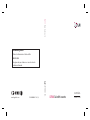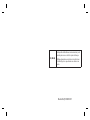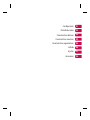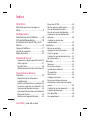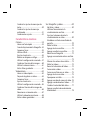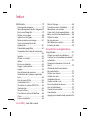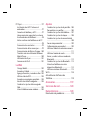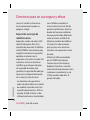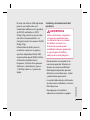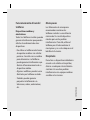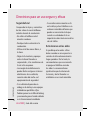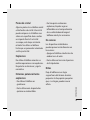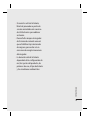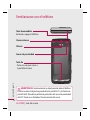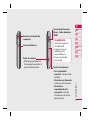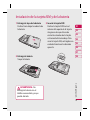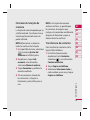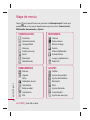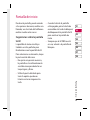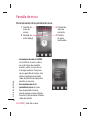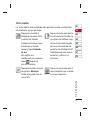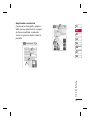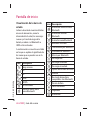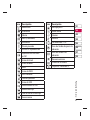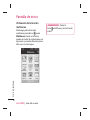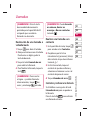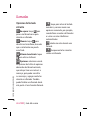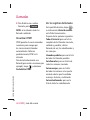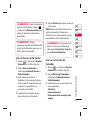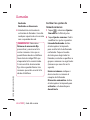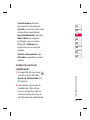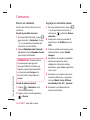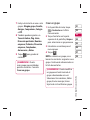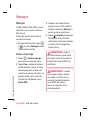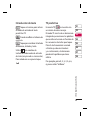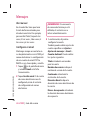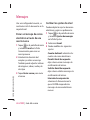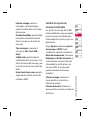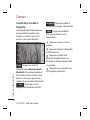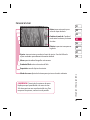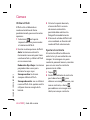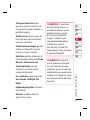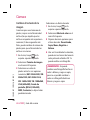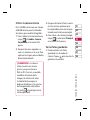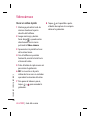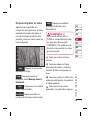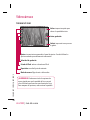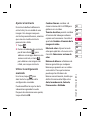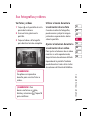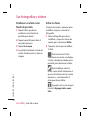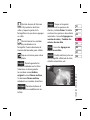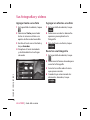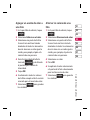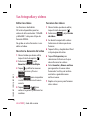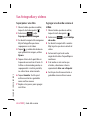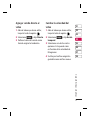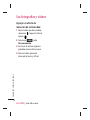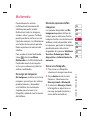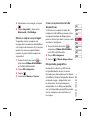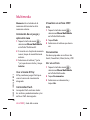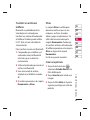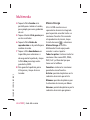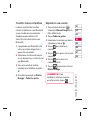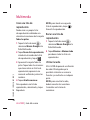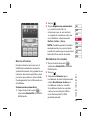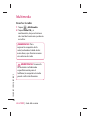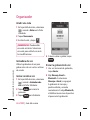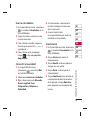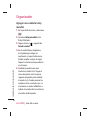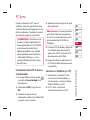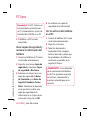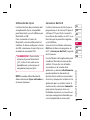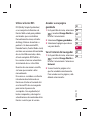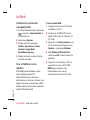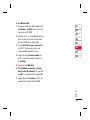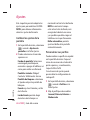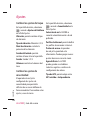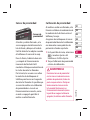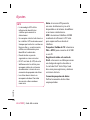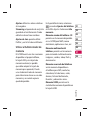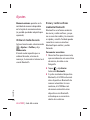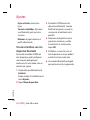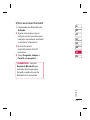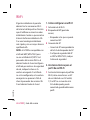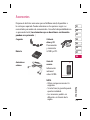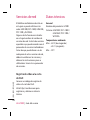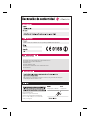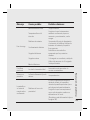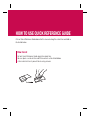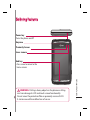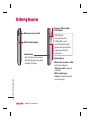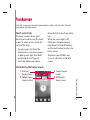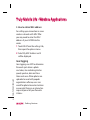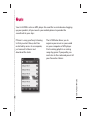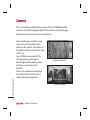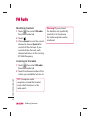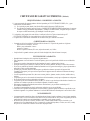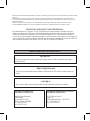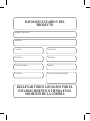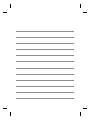ELECTRONICS INC.
GC900 Guía del usuario
GC900
Guía del usuario
ESPAÑOL
ENGLISH
P/N : MMBB0341106 (1.0) H
www.lgmobile.com
Información general
<Centro de información al cliente de LG>
902-500-234
* Asegúrese de que el número es correcto antes de
realizar una llamada.

Bluetooth QD ID B015267
WiFi (WLAN)
Este dispositivo utiliza frecuencias sin armonizar y esta
diseñado para su uso en todos los países de Europa.
WLAN puede emplearse en interiores sin restricciones
en toda la UE, pero no puede usarse en exteriores en
Francia.

GC900
GC900 Guía del usuario
Parte del contenido de este manual
puede no coincidir con el teléfono, en
función del software del teléfono o
del proveedor de servicios.

Enhorabuena por la adquisición del teléfono
móvil GC900 de LG. Este modelo cuenta con un
diseño innovador y compacto compatible con
la tecnología de comunicación móvil digital más
avanzada.
Cómo desechar aparatos eléctricos y electrónicos obsoletos
1 Si este símbolo de un contenedor con ruedas tachado aparece
en un producto, significa que éste está contemplado en la
directiva europea 2002/96/CE.
2 Todos los aparatos eléctricos o electrónicos se deben desechar
de forma distinta del servicio municipal de recogida de basura,
a través de los puntos de recogida designados por el gobierno o
las autoridades locales.
3 La correcta recogida y tratamiento de los dispositivos inservibles
contribuye a evitar riesgos potenciales para el medio ambiente
y la salud pública.
4 Si desea obtener más información sobre cómo desechar los
aparatos obsoletos, póngase en contacto con su ayuntamiento,
el servicio de recogida de basura o el establecimiento donde
adquirió el producto.

Configuración
Pantalla de inicio
Características básicas
Características creativas
Características organizativas
La Web
Ajustes
Accesorios
01
02
03
04
05
06
07
08

4
LG GC900 | Guía del usuario
Índice
Directrices
Directrices para un uso seguro y
efi caz ............................................................. 8
Confi guración
Familiarizarse con el teléfono ...........16
Vista del teléfono abierto ....................18
Instalación de la tarjeta SIM y de la
batería ........................................................19
Cargue el teléfono ..................................21
Tarjeta de memoria ................................22
Mapa de menús ......................................24
Pantalla de inicio
Sugerencias sobre la pantalla táctil ..25
Teclas rápidas ............................................27
Pantalla táctil.............................................28
Utilización de la función multitarea..32
Características básicas
Llamadas ...................................................33
Realización de una llamada o
videollamada ............................................33
Realizar una llamada a un contacto ..33
Contestar y rechazar una llamada .....33
Opciones de llamada entrante ...........34
Ajuste del volumen de una llamada .35
Marcación rápida ....................................35
Realizar una segunda llamada ............35
Desactivar DTMF ......................................36
Ver los registros de llamadas ...............36
Usar el desvío de llamadas ...................37
Usar la restricción de llamadas ...........37
Cambiar los ajustes de llamada
comunes .....................................................38
Cambiar los ajustes de
videollamada ............................................39
Contactos ..................................................40
Buscar un contacto .................................40
Agregar un contacto nuevo ................40
Crear un grupo .........................................41
Cambiar los ajustes de contactos ......42
Ver información ........................................43
Mensajes .................................................... 44
Mensajes .....................................................44
Enviar un mensaje ...................................44
Introducción de texto ............................45
T9 predictivo .............................................45
Abc manual ...............................................46
Confi gurar el email .................................46
Enviar un mensaje de correo
electrónico a través de una cuenta
nueva ...........................................................48
Cambiar los ajustes de email ...............48
Carpetas de mensajes ............................49
Usar plantillas ...........................................50
Usar emoticonos ......................................50

5
Cambiar los ajustes de mensajes de
texto .............................................................50
Cambiar los ajustes de mensaje
multimedia ................................................51
Cambiar otros ajustes ............................52
Características creativas
Cámara .......................................................53
Hacer una foto rápida ...........................53
Cuando haya tomado la fotografía ...54
Conocer el visor .......................................55
Utilizar el fl ash ..........................................56
Ajustar el contraste .................................56
Realizar un disparo en ráfaga ..............57
Utilizar la confi guración avanzada ....57
Cambiar el tamaño de la imagen ......60
Utilizar la cámara interna ......................61
Ver las fotos guardadas .........................61
Videocámara ............................................62
Hacer un vídeo rápido ...........................62
Después de grabar un vídeo ...............63
Conocer el visor .......................................64
Ajustar el contraste .................................65
Utilizar la confi guración avanzada ....65
Cambiar el tamaño de la imagen de
vídeo ............................................................66
Seleccionar un tono de color ..............67
Utilizar la videocámara interna...........68
Ver los vídeos guardados .....................68
Sus fotografías y vídeos........................69
Ver fotos y vídeos ....................................69
Utilizar el zoom durante la
visualización de una foto ......................69
Ajustar el volumen durante la
visualización de un vídeo .....................69
Establecer una foto como fondo de
pantalla .......................................................70
Editar las fotos ..........................................70
Agregar texto a una foto .......................72
Agregar un efecto a una foto ..............72
Recortar una fotografía ........................72
Agregar un acento de color a una foto
........................................................................73
Alternar los colores de una foto .........73
Editar los vídeos .......................................74
Recortar la duración del vídeo............74
Fusionar dos vídeos ................................74
Fusionar una foto con un vídeo .........75
Agregar texto a un vídeo ......................75
Superponer una foto ..............................76
Agregar una banda sonora al vídeo .76
Agregar sonido directo al vídeo .........77
Cambiar la velocidad del vídeo ..........77
Agregar un efecto de reducción de
luminosidad ..............................................78

6
LG GC900 | Guía del usuario
Índice
Multimedia................................................79
Descarga de imágenes .........................79
Menú de opciones de Mis imágenes 79
Enviar una fotografía ..............................79
Utilizar una imagen ................................80
Imprimir una imagen .............................80
Mover o copiar una imagen ................81
Crear una presentación de
diapositivas ................................................81
Etiquetado geográfi co ..........................81
Comprobar el estado de la memoria
........................................................................82
Sonidos .......................................................82
Utilizar un sonido ....................................82
Vídeos .........................................................82
Enviar un videoclip .................................83
Juegos y aplicaciones ...........................83
Juegos .........................................................83
Uso del menú de opciones .................83
Instalación de un juego y aplicación
Java ..............................................................84
Usar el menú M-Toy ................................84
Contenidos Flash .....................................84
Visualizar un archivo SWF/SVG ...........84
Documentos ..............................................84
Ver un archivo ...........................................84
Transferir un archivo al teléfono ........85
Otros ............................................................85
Crear una película ...................................85
Música Orange .........................................86
Transferir música al teléfono ...............87
Reproducir una canción ........................87
Crear una lista de reproducción .........88
Borrar una lista de reproducción .......88
Utilizar la radio..........................................88
Buscar emisoras .......................................89
Restablecer los canales .........................89
Escuchar la radio ......................................90
Características organizativas
Organizador..............................................91
Añadir un evento al calendario ..........91
Cambiar la vista predeterminada del
calendario ..................................................92
Agregar un elemento a la lista de
tareas ...........................................................92
Utilización de la herramienta
Buscador fechas .......................................92
Defi nir una alarma ..................................93
Añadir una nota .......................................94
Grabadora de voz ....................................94
Grabar sonido o voz ...............................94
Enviar la grabación de voz ...................94
Usar la calculadora ..................................95
Convertir una unidad .............................95
Cronómetro ...............................................95
Agregar una ciudad al reloj mundial .96

7
PC Sync .......................................................97
Instalación de LG PC Suite en el
ordenador ..................................................97
Conectar el teléfono y el PC.................97
Hacer copias de seguridad y restaurar
la información del teléfono .................98
Ver los archivos del teléfono en el PC
........................................................................98
Sincronizar los contactos ......................99
Sincronización de los mensajes .........99
Sincronización de Música Orange ..100
Transferir música utilizando Windows
Media Player ...........................................100
Utilización de iSync ..............................101
Conversor de DivX ...............................101
La Web
Orange World ......................................... 102
Acceder a la Web .................................. 102
Agregar favoritos y acceder a ellos 102
Utilizar el lector RSS ............................. 103
Acceder a una página guardada ..... 103
Ver el historial del navegador .......... 103
Cambiar los ajustes del navegador
Web ........................................................... 104
Usar el teléfono como módem ........ 104
Ajustes
Cambiar los ajustes de la pantalla .. 106
Personalizar sus perfi les ..................... 106
Cambiar los ajustes del teléfono ..... 107
Cambiar los ajustes de toque ..........108
Cambiar los ajustes de conectividad
.....................................................................108
Sensor de proximidad .......................109
Calibración de proximidad ...............109
Utilizar el Administrador de memoria
.....................................................................111
Utilizar el modo de vuelo .................. 112
Enviar y recibir archivos mediante
Bluetooth.................................................112
Cambiar los ajustes de Bluetooth ... 113
Vincular el teléfono con otro
dispositivo Bluetooth ..........................114
Utilizar auriculares Bluetooth ..........115
Wi-Fi ......................................................... 116
Actualizacion Software de
Teléfono .................................................. 118
Accesorios .................................. 119
Servicios de red ........................ 120
Datos técnicos .......................... 120
Resolución de problemas ................. 122

8
LG GC900 | Guía del usuario
Directrices para un uso seguro y efi caz
Lea estas sencillas instrucciones.
Su desconocimiento puede ser
peligroso o ilegal.
Exposición a energía de
radiofrecuencia
Exposición a ondas de radio y SAR
(Specific Absorption Rate, Tasa
específica de absorción). El teléfono
móvil GC900 ha sido diseñado para
cumplir la normativa de seguridad
aplicable en relación con la
exposición a las ondas de radio. Esta
normativa se basa en directrices
científicas que incluyen márgenes
de seguridad diseñados para
garantizar la seguridad de todo tipo
de personas, independientemente
de su edad y estado de salud.
• Las directrices de exposición a
ondas de radio utilizan una unidad
de medición conocida como Tasa
específica de absorción o SAR. Las
pruebas de SAR se llevan a cabo
utilizando métodos estandarizados
con el teléfono mediante la
transmisión al nivel más alto de
potencia certificado en todas las
bandas de frecuencia utilizadas.
• Aunque puede haber diferencias
entre los niveles de SAR de los
diferentes modelos de teléfonos
LG, todos han sido diseñados
para ajustarse a las directrices
relevantes de exposición a ondas
de radio.
• El límite de SAR recomendado
por la ICNIRP (International
Commission on Non-Ionizing
Radiation Protection, Comisión
internacional de protección contra
radiaciones no ionizantes) es de
2 W/kg medido sobre diez 10
gramos de tejido.
Directrices

9
Directrices
• El valor más alto de SAR registrado
para el uso auditivo de este
modelo de teléfono en las pruebas
de DASY4 realizadas es
0,974
W/kg (10 g), mientras que el valor
más alto correspondiente a su
transporte junto al cuerpo es 0,840
W/kg (10 g).
• Información de datos para los
residentes en países o regiones
que han adoptado el límite SAR
recomendado por el IEEE (Institute
of Electrical and Electronics
Engineers, Instituto de ingenieros
eléctricos y electrónicos), que es
1,18 W/kg sobre un 1 gramo de
tejido.
Cuidado y mantenimiento del
producto
ADVERTENCIA
Utilice sólo baterías, cargadores
y accesorios aprobados para
su utilización con este modelo
de teléfono concreto. De
lo contrario, puede quedar
invalidada cualquier aprobación
o garantía para el teléfono,
además de resultar peligroso.
•
No desmonte esta unidad. Si es
necesario repararla, llévela a un
técnico de servicio cualificado.
• Manténgala alejada de aparatos
eléctricos como televisores, radios
y ordenadores personales.
• La unidad debe alejarse de fuentes
de calor como radiadores u hornos.
• No la deje caer.
• No exponga esta unidad a
vibraciones mecánicas o golpes.

10
LG GC900 | Guía del usuario
Directrices
• Desactive el teléfono en cualquier
zona en la que así lo exijan
las normativas especiales. Por
ejemplo, no utilice el teléfono
en hospitales, ya que podrían
verse afectados equipos médicos
sensibles.
• No coja el teléfono con las
manos mojadas mientras se
está cargando. Podría sufrir
una descarga eléctrica y dañar
gravemente el teléfono.
• No cargue el teléfono cerca de
material inflamable ya que podría
calentarse y provocar un incendio.
• Limpie el exterior del teléfono con
un paño seco (no utilice solventes
como benceno, disolvente o
alcohol).
• No cargue el teléfono sobre
superficies acolchadas.
• El teléfono se debe cargar en una
zona con la ventilación adecuada.
• No exponga esta unidad a humo o
polvo excesivo.
• No coloque el teléfono cerca
de tarjetas de crédito o billetes
de transporte, podría afectar a
la información de las bandas
magnéticas.
• No golpee la pantalla con un
objeto punzante, ya que puede
estropear el teléfono.
• No exponga el teléfono a líquidos
o la humedad.
• Utilice con cuidado los accesorios
(p. ej. los auriculares). No toque la
antena si no es necesario.
• No utilice el teléfono ni sus
accesorios en lugares muy
húmedos como piscinas,
invernaderos, solarium o entornos
tropicales; podría dañarse el
teléfono e invalidar la garantía.
Directrices para un uso seguro y efi caz

11
Directrices
Funcionamiento eficaz del
teléfono
Dispositivos médicos y
electrónicos
Todos los teléfonos móviles pueden
generar interferencias que pueden
afectar el rendimiento de otros
dispositivos.
• No utilice su teléfono móvil cerca
de aparatos médicos sin solicitar
permiso. Consulte con su médico
para determinar si el teléfono
puede generar interferencias que
afecten al funcionamiento de su
dispositivo médico.
• Algunos audífonos pueden verse
afectados por teléfonos móviles.
• También pueden generar
pequeñas interferencias en
televisores, radios, ordenadores,
etc.
Marcapasos
Los fabricantes de marcapasos
recomiendan mantener los
teléfonos móviles a una distancia
mínima de 15 cm del dispositivo
médico para evitar posibles
interferencias. Para ello, utilice el
teléfono por el lado contrario al
marcapasos y no se lo coloque en el
bolsillo de la camisa.
Hospitales
Desactive su dispositivo inalámbrico
cuando se le solicite en hospitales,
clínicas o cualquier otra instalación
sanitaria Así se evitan posibles
interferencias con equipos médicos
sensibles a las mismas.

12
LG GC900 | Guía del usuario
Directrices
Seguridad vial
Compruebe las leyes y normativas
locales sobre el uso de teléfonos
móviles durante la conducción.
• No utilice el teléfono móvil
mientras conduce.
• Dedique toda su atención a la
conducción.
• Utilice un kit de manos libres, si
lo tiene.
• Salga de la carretera y aparque
antes de hacer llamadas o
responderlas, si las condiciones de
la vía así lo requieren.
• La energía de radiofrecuencia
puede afectar a algunos sistemas
electrónicos de su vehículo,
como la radio del coche o el
equipamiento de seguridad.
• Si su vehículo dispone de un
airbag, no lo obstruya con equipos
inalámbricos portátiles o fijos.
Podrían provocar un fallo del airbag
y ocasionarle graves heridas debido
a un funcionamiento indebido.
• Si escucha música mientras está
en la calle, ajuste el teléfono a un
volumen razonable de forma que
pueda ser consciente de lo que
sucede a su alrededor. Esto es
importante sobre todo cerca de las
vías de tráfico.
Evite lesiones en los oídos
Es posible que los oídos sufran
daños cuando se ven expuestos a
sonidos de alto volumen durante
largos períodos. Por lo tanto, le
recomendamos que no encienda
ni apague el teléfono cerca de
los oídos. Le recomendamos
igualmente que el volumen de
la música y de las llamadas se
establezca en un nivel razonable.
Directrices para un uso seguro y efi caz

13
Directrices
Piezas de cristal
Algunas piezas de su teléfono móvil
están hechas de cristal. Este cristal
puede romperse si el teléfono cae
sobre una superficie dura o recibe
un impacto fuerte. Si el cristal
se rompe, no lo toque ni intente
retirarlo. No utilice su teléfono
hasta que un proveedor autorizado
sustituya el cristal.
Explosivos
No utilice el teléfono mientras se
realizan operaciones con explosivos.
Respete las restricciones y siga la
normativa.
Entornos potencialmente
explosivos
• No utilice el teléfono en
gasolineras.
• No lo utilice cerca de productos
químicos o combustibles.
• No transporte o almacene
explosivos, líquidos o gases
inflamables en el compartimento
de su vehículo donde tenga el
teléfono móvil y los accesorios.
En aviones
Los dispositivos inalámbricos
pueden provocar interferencias en
los aviones.
• Apague el teléfono móvil antes de
embarcar en el avión.
• No lo utilice en tierra sin el permiso
de la tripulación.
Niños
Deje el teléfono en un lugar
seguro fuera del alcance de niños
pequeños. Incluye piezas pequeñas
que, si se tragan, pueden causar
asfixia.

14
LG GC900 | Guía del usuario
Directrices
Llamadas de emergencia
Puede que las llamadas de
emergencia no estén disponibles
en todas las redes móviles. Por ello,
nunca debe depender únicamente
del teléfono para realizar llamadas
de emergencia. Consulte a su
proveedor de servicios local.
Información y mantenimiento
de la batería
• No es necesario descargar por
completo la batería antes de volver
a cargarla. A diferencia de otras
baterías, no existe ningún efecto
memoria que pueda afectar al
rendimiento de la batería.
• Utilice sólo las baterías y
cargadores de LG. Los cargadores
de LG han sido diseñados para
prolongar la vida útil de la batería.
• No desmonte ni provoque
cortocircuitos en la batería.
• Mantenga limpios los contactos
metálicos de la batería.
• Sustituya la batería cuando deje
de funcionar correctamente.
La batería puede recargarse
centenares de veces antes de que
deba sustituirse.
• Recargue la batería si no se ha
utilizado durante mucho tiempo
para maximizar su funcionalidad.
• No exponga el cargador de la
batería a la luz directa del sol y
no lo utilice en entornos muy
húmedos, como el cuarto de baño.
• No deje la batería en lugares fríos
o calientes, podría deteriorar su
rendimiento.
• Existe riesgo de explosión si la
batería se sustituye por otra de un
tipo incorrecto.
• Deshágase de las baterías según
las instrucciones del fabricante. Si
es posible, recíclela. No la tire a la
basura doméstica.
Directrices para un uso seguro y efi caz

15
Directrices
• Si necesita sustituir la batería,
llévela al proveedor o punto de
servicio autorizado más cercano
de LG Electronics para obtener
asistencia.
• Desenchufe siempre el cargador
de la toma de corriente una vez
que el teléfono haya terminado
de cargarse, para evitar así un
consumo de energía innecesario
del cargador.
• La duración real de la batería
dependerá de la configuración de
red, los ajustes del producto, los
patrones de uso, el tipo de batería
y las condiciones ambientales.

16
LG GC900 | Guía del usuario
Familiarizarse con el teléfono
Tecla de encendido
Enciende o apaga el teléfono.
Tecla Fin
• Pulse una vez para volver a
la pantalla de inicio.
ADVERTENCIA:
la colocación de un objeto pesado sobre el teléfono
o sentarse sobre el dispositivo puede dañar la pantalla LCD y la función de
pantalla táctil. No cubra la película de protección del sensor de proximidad
del LCD. Puede verse afectado el funcionamiento del sensor.
Confi guración
Cámara interna
Sensor de proximidad
Altavoz

17
01
02
03
04
05
06
07
08
Confi guración
Tecla de cámara
• Mantenga pulsado Ir a
Cámara para acceder al
menú directamente.
Conector del manos
libres, Cable de datos
(USB)
SUGERENCIA:
antes de conectar
el cable USB,
espere a que el
teléfono esté
encendido y se
haya conectado
con la red.
Teclas de volumen
• Con la pantalla
inactiva: volumen del
teclado.
• Durante una llamada:
volumen del auricular.
• Durante la
reproducción de
una pista: controla
el volumen de forma
permanente.
Ranura de tarjeta de
memoria
Tecla multitarea

18
LG GC900 | Guía del usuario
Confi guración
Vista del teléfono abierto
Tapa de la
batería
Batería
Ranura de la
tarjeta SIM
Lente de la
cámara
Luz del flash

19
01
02
03
04
05
06
07
08
Confi guración
Instalación de la tarjeta SIM y de la batería
1 Extraiga la tapa de la batería
Deslice hacia abajo la cubierta de
la batería.
2 Extraiga la batería
Saque la batería.
ADVERTENCIA: No
extraiga la batería con el
teléfono encendido, ya que
podría dañarlo.
3 Inserte la tarjeta SIM
Deslice la tarjeta SIM hacia el
interior del soporte de la tarjeta.
Asegúrese de que el área de
contactos dorados de la tarjeta
esté orientada hacia abajo. Para
sacar la tarjeta SIM, extráigala con
cuidado tirando en la dirección
opuesta.

20
LG GC900 | Guía del usuario
Confi guración
Instalación de la tarjeta SIM y de la batería
4 Instale la batería
Inserte primero la parte superior
de la batería en el borde superior
del compartimento de la batería.
Compruebe que los contactos de
la batería estén alineados con los
bornes del teléfono. Presione la
parte inferior de la batería hasta
que encaje en su sitio.

21
01
02
03
04
05
06
07
08
Confi guración
Cargue el teléfono
1 Asegúrese de que la batería esté
completamente cargada antes de
usar el teléfono por primera vez.
2 Con la flecha hacia arriba como
se muestra en el diagrama de
empujar la clavija en el adaptador
de viaje en el zócalo en el lado
del teléfono hasta que encaje en
su lugar.
3 Conecte el otro extremo del
adaptador de viaje a la toma
principal.
4 Utilice únicamente el cargador
incluido en la caja.
5 El movimiento de las barras icono
de batería se detendrá después
de la carga está completa.
NOTA: debe realizarse una
primera cargar completa para
mejorar la vida útil de la batería.
No tenga en cuenta el primer
mensaje “Batería llena” y deje el
teléfono cargando toda la noche.

22
LG GC900 | Guía del usuario
Confi guración
Tarjeta de memoria
Instalación de una tarjeta de
memoria
Puede ampliar la memoria
disponible del teléfono con una
tarjeta de memoria.
NOTA: la tarjeta de memoria es un
accesorio opcional.
Deslice la tarjeta de memoria en la
ranura de la parte superior hasta
que encaje en su sitio con un
clic. Asegúrese de que el área de
contactos dorados está colocada
hacia abajo.
ADVERTENCIA: Deslice la
tarjeta de memoria en la ranura,
de lo contrario la tarjeta se
puede dañar.

23
01
02
03
04
05
06
07
08
Confi guración
Formateo de la tarjeta de
memoria
La tarjeta de memoria puede que ya
esté formateada. Si no fuera el caso,
tendrá que formatearla antes de
poder utilizarla.
NOTA:al formatear, se eliminan
todos los archivos de la tarjeta.
En la pantalla de inicio, seleccione
y acceda a Ajustes del
teléfono en la ficha Ajustes.
Desplácese y toque Info
memoria, a continuación,
seleccione Memoria externa.
Toque Formatear y confirme la
elección realizada.
Si fuera necesario, introduzca
la contraseña. La tarjeta se
formateará y estará lista para su
uso.
1
2
3
4
NOTA: si la tarjeta de memoria
contiene archivos, es posible que
la estructura de carpetas que
incluye este contenido sea diferente
después de formatear ya que se
elimina todos los archivos.
Transferencia de contactos
Para transferir los contactos de la
tarjeta SIM al teléfono:
En la ficha Comunicación,
desplácese hasta Contactos,
seleccione
y, a continuación
Cambiar ubicación.
Toque Copiar en teléfono.
Seleccione Seleccionar todo o
cada nombre, uno a uno, y toque
Copiar en teléfono.
1
2
3

24
LG GC900 | Guía del usuario
Confi guración
Mapa de menús
Toque en la pantalla de inicio para abrir un Menú principal. Desde aquí,
puede acceder a más menús desplazándose por los iconos: Comunicación,
Multimedia, Herramientas y Ajustes.
AJUSTES
Perfiles
Ajustes de pantalla
Ajustes del teléfono
Bluetooth
Wi-Fi
Ajustes llamadas
Conectividad
Ajustes de mensajes
MULTIMEDIA
Cámara
Video cámara
Música Orange
Galería
Álbum Multimedia
Estudio Movie
Juegos y aplicaciones
Radio FM
COMUNICACION
Contactos
Historial reciente
Orange World
Mensajes
Escribir mensaje
Email
Marcación
Videollamada
HERRAMIENTAS
Alarmas
Organiz.
Notas
Grabadora de voz
Calculadora
Reloj mundial
Cronómetro
Más

25
01
02
03
04
05
06
07
08
Pantalla de inicio
Desde esta pantalla, puede acceder
a las opciones de menú, realizar una
llamada, ver el estado del teléfono o
realizar muchas otras cosas.
Sugerencias sobre la pantalla
táctil
La pantalla de inicio constituye
también un sitio perfecto para
familiarizarse con la pantalla táctil.
Para seleccionar un elemento, toque
la parte central del icono.
No ejerza una presión excesiva;
la pantalla es lo suficientemente
sensible como para detectar un
toque ligero y firme.
Utilice la punta del dedo para
tocar la opción que desee.
Intente no tocar ninguna otra
tecla.
•
•
Cuando la luz de la pantalla
está apagada, pulse la tecla de
encendido o la tecla de bloqueo/
desbloqueo de la pantalla táctil
para reactivar la pantalla de
inicio.
Siempre que el GC900 no esté
en uso, volverá a la pantalla de
bloqueo.
•
•
Pantalla de inicio

26
LG GC900 | Guía del usuario
Personalización de la pantalla de inicio
Pantalla de
inicio de
contactos
Pantalla
de inicio
multimedia
3
4
Pantalla de
inicio de
acceso
Pantalla de
inicio Widget
1
2
Comunicación con el GC900
La interfaz de usuario se basa
en cuatro tipos de pantallas
iniciales, como se muestra en
la imagen anterior. Para pasar
de una pantalla de inicio a otra,
deslice rápidamente el dedo
sobre la pantalla de izquierda a
derecha o viceversa.
Personalización de la
pantalla de inicio En cada
tipo de pantalla de inicio,
puede agregar o quitar objetos
tocando y manteniendo el dedo
sobre la pantalla.
•
•
Pantalla de inicio
Pantalla de inicio

27
01
02
03
04
05
06
07
08
Pantalla de inicio
Teclas rápidas
Las teclas rápidas de la pantalla de inicio permiten acceder a las funciones
más habituales con un sólo toque.
Toque para visualizar el
teclado de marcación táctil
y realizar una llamada.
Introduzca el número como
lo haría con un teclado
normal y toque Llamadas
de voz.
Para realizar una
videollamada a ese número,
toque
después de
insertar el número.
Toque este icono para abrir la
lista de contactos. Para buscar
un número de teléfono: haga
clic en el icono de búsqueda
para insertar el nombre del
contacto con el teclado táctil.
También puede crear nuevos
contactos y editar los ya
existentes.
Toque para acceder al menú
de opciones Mensajes.
Desde aquí puede crear un
nuevo SMS.
Toque este icono para abrir el
menú completo, que se divide
en cuatro submenús.

28
LG GC900 | Guía del usuario
Pantalla de inicio
Pantalla táctil
Los controles de la pantalla táctil
del GC900 cambian dinámicamente
en función de las tareas que está
desarrollando.
Apertura de aplicaciones
El acceso a cualquier aplicación es
tan sencillo como pulsar sobre el
icono correspondiente.
Desplazamiento
Arrastre de lado a lado para
desplazarse. En algunas pantallas,
como las páginas Web, también
puede deslazarse hacia arriba o
hacia abajo.
Pantalla de inicio

29
01
02
03
04
05
06
07
08
Pantalla de inicio
Ampliación o reducción
Puede ver las fotografías, páginas
Web, correos electrónicos o mapas
de forma ampliada o reducida.
Junte o separe los dedos sobre la
pantalla.

30
LG GC900 | Guía del usuario
Pantalla de inicio
Visualización de la barra de
estado
La barra de estado muestra distintos
iconos de elementos, como la
intensidad de la señal, los mensajes
nuevos y el nivel de carga de la
batería, e indica si el Bluetooth o
GPRS están activados.
A continuación se muestra una tabla
en la que se explica el significado de
los iconos que se pueden ver en la
barra de estado.
Icono
Descripción
Ning. servicio
2G
3G
EDGE
HSDPA
Wi-Fi activada
Auricular manos libres
mono Bluetooth
Icono
Descripción
Auriculares mono/estéreo
Bluetooth
Auriculares estéreo
Bluetooth
Auricular mono Bluetooth
Bluetooth activado
Transferencia por Bluetooth
Visibilidad de Bluetooth
Música por Bluetooth
Descargando
Descarga finalizada.
Descarga cancelada.
Opción de llamada entrante
Internet
Buscando dispositivos
compatibles con Bluetooth
Desvío de llam.
Llam. rechazada
Seguridad
Auriculares
Pantalla de inicio

31
01
02
03
04
05
06
07
08
Pantalla de inicio
Icono
Descripción
HomeZone
Itinerancia
Alarma
Nota (Calendario)
Multitarea
Música pausada
Música en reproducción
Reproducción de radio
en FM
Envío de Email
Email recibido
MMS
Envío de MMS
MMS recibido
Llamada perdida
Envío de SMS
Nuevo buzón de voz
Nuevo mensaje
Fallo al enviar el mensaje
Nuevo correo
Icono
Descripción
Mensaje push
Modo vuelo
Exterior
Silencio
-
Personalizado 1-10
Tono de timbre después de
vibración
Tono de timbre con
vibración
Memoria externa
Estado de la batería
Proyector/ Salida de TV

32
LG GC900 | Guía del usuario
Pantalla de inicio
Pantalla de inicio
Utilización de la función
multitarea
Mantenga pulsada la tecla
multitarea para abrir el
menú
Multitarea. Desde este menú,
puede ver todas las aplicaciones en
ejecución y acceder directamente a
ellas con un sólo toque.
¡SUGERENCIA!: Pulse la
tecla multitarea y verá el modo
‘cubo’.

33
01
02
03
04
05
06
07
08
¡SUGERENCIA!: Pulse la tecla
de encendido brevemente
para bloquear la pantalla táctil
e impedir que se realicen
llamadas no deseadas.
Realización de una llamada o
videollamada
1 Toque para abrir el teclado.
2 Marque el número con el teclado.
Para borrar un dígito, pulse la
tecla de borrado.
3 Toque la tecla Llamada de voz
para realizar la llamada.
4 Para finalizar la llamada, toque la
tecla
.
¡SUGERENCIA!: Para insertar
el signo + y realizar llamadas
internacionales, toque dos
veces y mantenga pulsado.
¡SUGERENCIA!: Puede Guardar
un número, Enviar un
mensaje o Buscar contactos
tocando
.
Realizar una llamada a un
contacto
En la pantalla de inicio, toque
para acceder a los Contactos.
Desplácese por la lista o
introduzca la(s) primera(s) letra(s)
del contacto al que desea llamar
tocando
.
En la lista acotada, toque el
contacto al que desea llamar y
seleccione el número a usar si el
contacto dispone de varios.
Toque Llamadas de voz o
.
Contestar y rechazar una llamada
Si el teléfono suena, pulse la tecla
Llamada de voz para responder a
la llamada.
Pulse la tecla fija
para rechazar
una llamada entrante.
1
2
3
4
Llamadas
Características básicas

34
LG GC900 | Guía del usuario
Características básicas
Llamadas
Opciones de llamada
entrante
En espera: toque para
poner una llamada en espera
durante una llamada.
Silencio: toque para
desactivar el micrófono, de modo
que su interlocutor no pueda
escucharle.
Altavoz desactivado: toque
para activar el altavoz.
Opciones: seleccione una de
las opciones de la lista de opciones
adicionales de llamada entrante,
que incluye Crear una nota e Ir a
mensajes, para poder consultar
sus mensajes y agregar contactos
durante una llamada. También
puede finalizar una llamada desde
este punto si toca Cancelar llamada.
: toque para activar el teclado
numérico y recorrer menús con
opciones numeradas, por ejemplo,
cuando llame a centros de llamadas
o a otros servicios telefónicos
automatizados.
: añada una nota durante una
llamada.
: busque contactos mientras
realiza una llamada.

35
01
02
03
04
05
06
07
08
Características básicas
Ajuste del volumen de una
llamada
Para ajustar el volumen durante una
llamada, utilice el botón arriba y
abajo que se encuentra en el lateral
derecho del teléfono.
Marcación rápida
Puede asignar un contacto
frecuente a un número de
marcación rápida.
En la pantalla de inicio, toque
para acceder a los Contactos.
Toque
y seleccione
Marcación rápida.
El buzón de voz ya está
establecido en la opción de
marcación rápida 1 y no puede
modificarse. Toque cualquier
otro número para asignarlo a un
contacto de marcación rápida.
Se abrirá la lista de contactos.
Seleccione el contacto al que
desea asignar el número tocando
1
2
3
4
una vez el número de teléfono
correspondiente.
Para llamar a un número mediante
marcación rápida, toque
en la
pantalla de inicio y, a continuación,
mantenga pulsado el número
asignado hasta que el contacto
aparezca en pantalla. La llamada se
iniciará automáticamente, sin que
tenga que tocar Llamadas de voz.
Realizar una segunda llamada
Durante la llamada inicial, toque
y seleccione el número al
que desea llamar.
Marque el número o busque el
contacto (consulte Realización
de una llamada para obtener
más información).
Toque Llamada de voz para
iniciar la llamada.
Ambas llamadas aparecerán en la
pantalla de llamada. La primera
llamada se bloqueará y se pondrá
en espera.
1
2
3
4

36
LG GC900 | Guía del usuario
Llamadas
Para finalizar una o ambas
llamadas, pulse
Terminar
.
NOTA: se le cobrarán todas las
llamadas realizadas.
Desactivar DTMF
DTMF permite el uso de comandos
numéricos para navegar por
los menús durante llamadas
automatizadas. Deforma
predeterminada, DTMF está
activado.
Para desactivarlo durante una
llamada (para anotar un número, por
ejemplo), toque
y seleccione
Deshabilitar DTMF.
5
Ver los registros de llamadas
En la pantalla de inicio, toque y,
a continuación, Historial reciente
en la ficha Comunicación.
Dispone de las opciones siguientes:
Todo el historial: para ver la lista
completa de las llamadas marcadas,
recibidas y perdidas, sólo las
llamadas de voz, las videollamadas y
los mensajes.
Llamadas perdidas: para ver la lista
de todas las llamadas perdidas.
Solo llamadas: para ver la lista de
todos los números marcados.
Solo mensajes: para ver la lista
de todos los números a los que ha
enviado o de los que ha recibido
mensajes de texto y multimedia.
Solo videollamadas: para ver la
lista de todas las videollamadas.
Características básicas

37
01
02
03
04
05
06
07
08
Características básicas
¡SUGERENCIA!: Desde cualquier
registro de llamadas, toque
y seleccione Eliminar todo para
eliminar todos los elementos
guardados.
¡SUGERENCIA!: Toque
cualquier entrada individual del
registro de llamadas para ver su
fecha, hora y duración.
Usar el desvío de llamadas
Toque y seleccione Ajustes
llamadas en la ficha Ajustes.
Toque Desvío llamadas y
seleccione Llamada de voz o
Videollamada.
Elija si desviar todas las
llamadas, sólo cuando la línea
esté ocupada, cuando no haya
respuesta o cuando no se
encuentre accesible.
Introduzca el número al que
desea desviar las llamadas.
1
2
3
4
Toque Activar para que el desvío
esté activo.
NOTA:el desvío de llamadas tiene
gastos asociados. Póngase en
contacto con su proveedor de red
para obtener más información.
¡SUGERENCIA!: Para desactivar
todos los desvíos de llamada,
seleccione Desactivar todo del
menú Desvío llamadas.
Usar la restricción de
llamadas
Toque y seleccione Ajustes
llamadas en la ficha Ajustes.
Toque Restringir llamadas y
seleccione Llamada de voz o
Videollamadas.
Seleccione una o varias de estas
cinco opciones:
Salientes
Internacionales
Internacionales excepto país
origen
5
1
2
3

38
LG GC900 | Guía del usuario
Características básicas
Llamadas
Recibidas
Recibidas en itinerancia
Introduzca la contraseña de
restricción de llamadas. Consulte
cualquier aspecto de este servicio
con su operador de red.
¡SUGERENCIA!: Seleccione
Número de marcación fi ja
para activar y reunir una lista
con los números a los que se
puede llamar desde su teléfono.
Necesitará el código PIN2 que
el operador le ha suministrado.
Si crea una lista de marcación
fi ja, sólo se podrán llamar a los
números que estén en esta lista
desde el teléfono.
4
Cambiar los ajustes de
llamada comunes
Toque y seleccione Ajustes
llamadas en la ficha Ajustes.
Toque Ajustes comunes. Podrá
modificar los ajustes siguientes:
Llamada Rechazada: deslice
el interruptor a la izquierda
para resaltar la lista de llamadas
rechazadas. Toque el cuadro
de texto para elegir todas las
llamadas, contactos específicos o
grupos o números no registrados
(números que no están en la
agenda).
Enviar mi número: indique si
desea mostrar su número al
receptor de la llamada.
Marcación automática: deslice
el interruptor a la izquierda para
activarla o a la derecha para
desactivarla.
1
2

39
01
02
03
04
05
06
07
08
Características básicas
Aviso de minuto: deslice el
interruptor a la izquierda para
activarlo y escuchar un tono cada
minuto durante una llamada.
Respuesta Bluetooth: seleccione
Manos libres para contestar
las llamadas con un auricular
Bluetooth o Teléfono para
contestarlas con una tecla del
teléfono.
Guardar nuevo contacto: elija
Activado para guardar un nuevo
número.
Cambiar los ajustes de
videollamada
En la pantalla de inicio, toque
y acceda a Ajustes llamadas >
Ajustes de videollamada en la
ficha Ajustes.
Seleccione los ajustes para las
videollamadas. Elija si desea
usar una imagen fija y elija una
o active el espejo para verse en
pantalla durante la videollamada.
1
2

40
LG GC900 | Guía del usuario
Características básicas
Contactos
Buscar un contacto
Existen dos formas de buscar un
contacto:
Desde la pantalla de inicio
En la pantalla de inicio, toque
para acceder a Contactos. Toque
e introduzca el nombre del
contacto con el teclado.
Toque Videollamada, Llamada
de voz o la tecla Llamada de voz
para iniciar la llamada.
¡SUGERENCIA!: Puede realizar
una búsqueda por grupos
tocando la fi cha Contactos en
la parte superior de la pantalla
y seleccionando Grupos. Se
mostrará la lista de todos los
grupos.
Desde el menú principal
Toque
y Contactos en la
ficha Comunicación.
Toque el icono de búsqueda o
y Buscar.
1
2
1
2
Agregar un contacto nuevo
En la pantalla de inicio, toque
> el campo Nuevo contacto o
seleccione
y el botón Nuevo
contacto.
Seleccione si desea guardar el
contacto en el Teléfono o en la
SIM.
Si desea añadir una imagen para
cada contacto, toque Añadir
imagen.
Introduzca el nombre y apellido
del nuevo contacto. No es
obligatorio introducir ambos
elementos, pero debe especificar
uno u otro.
Introduzca un máximo de cinco
números diferentes y asígneles
un tipo: Móvil, Inicio, Oficina,
Localizador, Fax, VT y General.
Introduzca una dirección de
correo electrónico.
1
2
3
4
5
6

41
01
02
03
04
05
06
07
08
Características básicas
Incluya el contacto en uno o más
grupos: Ningún grupo, Familia,
Amigos, Compañeros, Colegio
o VIP.
También puede asignarles un
Tono de timbre, Pág. Inicio,
Dirección particular, Nombre
empresa, Profesión, Dirección
empresa, Cumpleaños,
Aniversario y Notas.
Toque
para guardar el
contacto.
¡SUGERENCIA!: Puede
crear grupos personalizados
para los contactos. Consulte
Crear un grupo.
7
8
9
Crear un grupo
En la pantalla de inicio, toque
y Contactos en la ficha
Comunicación.
Toque Contactos en la parte
superior de la pantalla y Grupos
para seleccionar un grupo nuevo.
Introduzca un nombre para el
nuevo grupo.
Toque
.
NOTA: si elimina un grupo, no se
borran los contactos asignados a ese
grupo. Continuarán almacenados en
la lista de contactos.
¡SUGERENCIA!: Puede modifi car
un grupo existente tocando el
grupo seleccionado una vez.
Seleccione Ver miembros, Editar
grupo, Enviar mensaje, Enviar
tarjeta de visita o Eliminar grupo.
1
2
3
4

42
LG GC900 | Guía del usuario
Características básicas
Contactos
Cambiar los ajustes de
contactos
Puede adaptar los ajustes de
contacto según sus preferencias.
Toque Contactos en la ficha
Comunicación, seleccione
y acceda a Contactos. Se
le mostrarán los Ajustes de
contactos.
Aquí podrá modificar los ajustes
siguientes:
Nombre mostrado: elija si desea
mostrar primero el nombre o los
apellidos de un contacto.
Copiar todo: para copiar los
contactos desde la SIM al teléfono
o viceversa. Puede realizar esta
operación contacto por contacto
o todos a la vez.
1
2
Mover todo: el funcionamiento
es similar al de la función Copiar,
salvo que el contacto sólo se
mantendrá en la nueva ubicación.
Por ello, si mueve un contacto de
la SIM al teléfono, se eliminará de
la memoria SIM.
Borrar contactos: permite
eliminar todos los contactos.
Toque Sí si desea eliminar todos
los contactos.
Info. memoria.: permite
acceder a la información sobre la
capacidad de memoria.

43
01
02
03
04
05
06
07
08
Características básicas
Ver información
Toque Contactos en la ficha
Comunicación, seleccione
y
acceda a Información.
Desde aquí puede ver: los
Números de marcación de
servicio. Números propios, la
Info. memoria (espacio restante
en memoria) y Mi tarjeta de
visita.
¡SUGERENCIA!: Para
agregar su propia tarjeta de
visita, seleccione Mi tarjeta
de visita e inserte toda la
información como si de un
contacto se tratara. Toque el
icono Guardar para fi nalizar.
1
2

44
LG GC900 | Guía del usuario
Características básicas
Mensajes
Mensajes
GC900 combina SMS, MMS y correo
electrónico en un menú intuitivo y
fácil de usar.
Existen dos formas de acceder al
centro de mensajes:
En la pantalla de inicio, toque
o
y acceda a Mensajes desde
la ficha Comunicación.
Enviar un mensaje
Toque y Escribir mensaje
para iniciar un mensaje nuevo.
Toque Para e indique el número
del destinatario o toque el icono
de búsqueda para acceder a los
contactos o números favoritos. Se
pueden añadir varios contactos.
Cuando haya finalizado, toque
Enviar SMS.
1
1
2
Después de escribir el texto,
puede enviar un SMS o MMS, o
también seleccionar Email para
enviar un correo electrónico.
Toque
Insertar para agregar
Plantillas de texto, Plantillas
multimedia, Emoticono, Nombre
y número, Nueva diapositiva,
Asunto, Firma.
ADVERTENCIA: el límite
de 160 caracteres puede variar
de un país a otro en función de
la forma en la que el SMS está
codifi cado.
ADVERTENCIA: si añade
una imagen, vídeo o archivo
de sonido a un SMS, este se
convertirá automáticamente
en un MMS, de manera
que se le cargará el coste
correspondiente.
3
4

45
01
02
03
04
05
06
07
08
Características básicas
Introducción de texto
Toque este icono para activar
el modo de entrada de texto
predictivo T9.
Puede modificar el idioma de
escritura.
Toque para cambiar al teclado
de número, símbolo y texto.
Utilice
para cambiar de
teclado en cada modo de entrada
de texto (mayúsculas o minúsculas).
Para introducir un espacio toque
.
T9 predictivo
En modo T9, se muestra con
un círculo de color naranja.
El modo T9 consta de un diccionario
integrado que reconoce las palabras
que escribe el usuario en función de
las secuencias de teclas que toque.
Pulse la tecla numérica asociada
a la letra que desea introducir
y, a continuación, el diccionario
predecirá la palabra que desea
utilizar.
Por ejemplo, pulse 8, 3, 5, 3, 3, 6, 6,
6, para escribir “teléfono”.

46
LG GC900 | Guía del usuario
Características básicas
Mensajes
Abc manual
En el modo Abc tiene que tocar
la tecla de forma reiterada para
introducir una letra. Por ejemplo,
para escribir “hielo”, toque 4 dos
veces, 4 tres veces, 3 dos veces, 5
tres veces y 6 tres veces.
Configurar el email
Mantenga siempre en contacto en
sus desplazamientos con GC900 y el
correo electrónico. La configuración
de una cuenta de email POP3 o
IMAP4 es una tarea rápida y sencilla.
Toque
en la pantalla de inicio
y acceda a Email en la ficha
Comunicación.
Toque Escribir email. Si la cuenta
de correo electrónico no está
configurada, inicie el asistente
de configuración de correo
electrónico.
1
2
¡SUGERENCIA!: Si una cuenta
de correo electrónico ya está
defi nida, el asistente no se
activa automáticamente.
A continuación, elija cómo
configurar la cuenta:
También puede realizar ajustes de
cuenta específicos en Ajustes >
Ajustes de mensajes > Email >
Cuentas de Email. Puede realizar
los ajustes siguientes:
Título: introduzca un nombre
para la cuenta.
Nombre de usuario: indique el
nombre de usuario de la cuenta.
Contraseña: introduzca la
contraseña de la cuenta.
Dirección Email: indique la
dirección de correo electrónico de
la cuenta.
Direcc. de respuesta: introduzca
la dirección de correo electrónico
de respuesta.
3

47
01
02
03
04
05
06
07
08
Características básicas
Serv. email saliente: indique la
dirección del servidor de correo
electrónico saliente
Serv. email entrante: indique la
dirección del servidor de correo
electrónico entrante
Tam máx recepción: seleccione
el tamaño máximo de sus correos
electrónicos, hasta un máximo
de 1 MB.
Tipo de búzon de email:
introduzca el tipo de buzón, POP3
o IMAP4.
Guardar en servidor: elija
si desea guardar los correos
electrónicos en el servidor. Se
guardan siempre copias en las
cuentas IMAP4.
Guardar enviados en: elija
si desea guardar los correos
electrónicos guardados en
buzones de correo IMAP4. En
los buzones de correo POP3, los
correos enviados se guardan
siempre en el teléfono.
Opción de descarga: seleccione
la forma de descargar correos
electrónicos. Elija entre Sólo
encabezado o Todo, incluido
cuerpo, para POP3, y Sólo
encabezado, Encabezado y
cuerpo o Todo para IMAP4.
Punto de acceso: elija el punto
de acceso a Internet.
Recuperar sólo nuevos: este
menú está disponible para
buzones de correo POP3.
Config. Avanzada: decida si
desea usar la configuración
avanzada.

48
LG GC900 | Guía del usuario
Características básicas
Mensajes
Una vez configurada la cuenta, se
mostrará en la lista de cuentas en la
carpeta Email.
Enviar un mensaje de correo
electrónico a través de una
cuenta nueva
Toque en la pantalla de inicio
y acceda a E-mail en la ficha
Comunicación para crear un
mensaje nuevo.
Introduzca la dirección del
receptor y escriba su mensaje.
También puede adjuntar archivos
de imágenes, vídeos, audio y de
otro tipo.
Toque Enviar correo para enviar
el correo.
1
2
3
Cambiar los ajustes de email
Puede adaptar los ajustes de correo
electrónico según sus preferencias.
Toque
en la pantalla de inicio
y acceda a Ajustes de mensajes
en la ficha Ajustes.
Seleccione E-mail.
Puede modificar los siguientes
ajustes:
Cuentas de Email: administre las
cuentas de correo electrónico.
Permitir Email de respuesta:
elija si desea enviar mensajes de
confirmación de lectura.
Solicitar Email de respuesta:
elija si desea solicitar mensajes de
confirmación de lectura.
Intervalo de recuperación:
seleccione la frecuencia con la
que el GC900 comprueba los
mensajes de correo electrónico
nuevos.
1
2
3

49
01
02
03
04
05
06
07
08
Características básicas
Incluir mensaje en Reenv.
y Resp.: seleccione si desea
incluir el mensaje original en la
respuesta.
Incluir archivo adjunto:
seleccione si desea incluir el
archivo adjunto original en las
respuestas.
Recuperación auto. en
itinerancia: seleccione si
desea recuperar sus mensajes
de manera automática en el
extranjero (roaming).
Notificación nuevo Email:
seleccione si desea recibir las
notificaciones mensajes nuevos
sin un mensaje emergente.
Firma: permite crear una firma de
email y activar esta función.
Carpetas de mensajes
Se sentirá familiarizado con la
estructura de carpetas muy intuitiva
del GC900. Si configura una cuenta
de correo electrónico, puede tener
carpetas para cada cuenta.
Entrada: todos los mensajes que
recibe se guardan en la bandeja de
entrada. Desde aquí puede, entre
otras cosas, ver y eliminar mensajes.
Bandeja de salida: se trata de
una bandeja de almacenamiento
temporal para los mensajes que se
están enviando.
Enviados: los mensajes que envíe
se guardan en esta carpeta.
Borradores: puede guardar los
mensajes que no hay terminado de
redactar en esta carpeta.

50
LG GC900 | Guía del usuario
Características básicas
Mensajes
Marco organizado: los mensajes
(SMS) intercambiados con un
interlocutor a través de Messenger.
Puede guardar la imagen y el
mensaje (SMS) de forma simultánea.
Mis carpetas: le permite crear
carpetas para guardar los mensajes.
Usar plantillas
Cree plantillas para los mensajes
SMS y MMS que envíe más a
menudo. Ya existen algunas
plantillas disponibles y que puede
modificar.
Cuando redacte mensajes
nuevos, inserte Plantillas desde
el menú de opción Insertar.
Elija Plantillas de texto o
Plantillas multimedia. Puede
añadir, editar, eliminar o eliminar
todas las plantillas. Para editar
un mensaje, selecciónelo,
modifíquelo y toque Guardar
plantillas.
1
2
Usar emoticonos
Alegre sus mensajes con
emoticonos. El teléfono ya contiene
algunos de los emoticonos más
populares.
Cuando redacte mensajes
nuevos, inserte Emoticono desde
el menú de opción Insertar.
Puede agregar un icono nuevo,
eliminar uno o varios emoticonos.
Cambiar los ajustes de
mensajes de texto
Los ajustes de mensaje del GC900
están predefinidos, para que pueda
enviar mensajes inmediatamente.
Puede adaptar los ajustes según sus
preferencias.
Acceda a Ajustes de mensajes
desde la ficha Ajustes y Mensaje
de texto. Puede modificar los
siguientes elementos:
Centro SMS: inserte la información
del centro de mensajes.
1
2

51
01
02
03
04
05
06
07
08
Características básicas
Informe entrega: deslice el
interruptor a la izquierda para
recibir la confirmación de entrega
del mensaje.
Período de validez: permite elegir
la duración de almacenamiento
de los mensajes en el centro de
mensajes.
Tipos mensajes: convierta el
mensaje en Voz, Fax, X.400 o
Email.
Codificación: permite elegir la
codificación de los caracteres. Esto
afecta al tamaño del mensaje y por
lo tanto al coste de transmisión de
datos.
Enviar texto largo como: permite
elegir realizar el envío como SMS
múltiple o MMS.
Cambiar los ajustes de
mensaje multimedia
Los ajustes de mensaje del GC900
están predefinidos, para que pueda
enviar mensajes inmediatamente.
Puede adaptar los ajustes según sus
preferencias.
Toque Ajustesy seleccione Ajustes
de mensajes y MMS. Puede
modificar los siguientes elementos:
Modo de recuperación: seleccione
Red propia o Red de itinerancia. Si
a continuación selecciona Manual,
sólo recibirá las notificaciones de
mensajes MMS. A continuación,
puede seleccionar la descarga
completa.
Informe entrega: seleccione si
desea permitir y/o solicitar un
informe de entrega.
Informe de lectura: seleccione si
desea permitir y/o enviar un informe
de lectura.

52
LG GC900 | Guía del usuario
Características básicas
Mensajes
Prioridad: permite elegir el nivel de
prioridad de los MMS.
Período de validez: permite
elegir el tiempo que el mensaje
permanecerá almacenado en el
centro de mensajes.
Duración diapositiva: elija el
tiempo de permanencia de las
diapositivas en la pantalla.
Modo de creación: Restringido/
Advertencia/ Libre
Hora de entrega: permite elegir el
tiempo de espera para enviar un
mensaje.
Centro de MMS: inserte la
información del centro de mensajes.
Cambiar otros ajustes
Acceda a Ajustes de mensajes de
la ficha Ajustes, a continuación:
Buzón de voz: toque Nuevo
perfil o
para añadir un nuevo
servicio de buzón de voz. Póngase
en contacto con su operador de
red para obtener más información
acerca de los servicios que ofrece.
Mensaje de servicio: elija cómo
recibir o bloquear los mensajes de
servicio o los mensajes de servicio.
También puede establecer la
seguridad de los mensajes creando
listas de remitentes seguros y no
seguros.
Información de servicio: selecciona
el estado de recepción, el idioma y
otros ajustes.

53
01
02
03
04
05
06
07
08
Cámara
Características creativas
Hacer una foto rápida
Mantenga pulsada la tecla de
cámara situada en la parte
derecha del teléfono.
Con el teléfono en posición
horizontal, oriente la lente hacia
el tema que desea fotografiar.
Pulse ligeramente el botón de
captura y aparecerá un cuadro
de enfoque en el centro de la
pantalla de visor.
Coloque el teléfono de modo que
pueda ver el tema de la fotografía
en cuadro de enfoque.
1
2
3
4
Cuando el cuadro de enfoque se
vuelva verde, significará que la
cámara ha enfocado el tema.
Mantenga el botón de captura
pulsado.
5
6

54
LG GC900 | Guía del usuario
Cámara
Cuando haya tomado la
fotografía
La fotografía capturada aparecerá
en la pantalla. El nombre de la
imagen se muestra con cuatro
iconos en la esquina derecha.
Enviar
Toque para enviar la
fotografía como Mensaje, Email o
Bluetooth. Consulte para obtener
información adicional sobre cómo
Enviar un mensaje o para Enviar y
recibir archivos mediante Bluetooth.
Usar
Toque para usar la
imagen como fondo de pantalla.
Renombrar
Toque para editar el
nombre de la imagen seleccionada.
Editar
Toque para modificar
la imagen utilizando varias
herramientas.
Toque para volver al menú
anterior.
Toque para borrar la fotografía
inmediatamente.
Toque para realizar otra
fotografía inmediatamente. La
fotografía realizada anteriormente
se guardará.
Toque para ver una galería de
las fotografías guardadas.
Características creativas

55
01
02
03
04
05
06
07
08
Características creativas
Conocer el visor
¡SUGERENCIA!: Cierre todas las opciones de acceso
rápido para que la pantalla del visor sea más clara.
Sólo tiene que tocar una vez el centro del visor. Para
recuperar las opciones, vuelva a tocar la pantalla.
Volver: toque esta opción para
volver al mapa de menús.
Cambiar el modo de: Cambie el
modo entre la cámara y la cámara
de video.
Galería: toque este icono para ver
la galería.
Ajustes: toque este icono para abrir el menú de ajustes. Consulte Utilizar los
ajustes avanzados para obtener información adicional.
Macro: permite realizar fotografías más cercanas.
Estado del flash: activar o desactivar el flash.
Exposición: consulte Ajustar el contraste.
Modo de escena: Ajuste de la cámara para ajustar con el medio ambiente.

56
LG GC900 | Guía del usuario
Características creativas
Cámara
Utilizar el flash
El flash está establecido en
modo automático de forma
predeterminada, pero existen otras
opciones.
Seleccione
en la parte
izquierda del visor para acceder
al submenú del flash.
Existen cuatro opciones de flash:
Auto: la cámara evaluará la
iluminación necesaria para hacer
una buena foto y utilizará el flash
en caso necesario.
Reducción Ojos Rojos: La cámara
parpadeará dos veces para
eliminar los ojos rojos.
Siempre activo: la cámara
siempre utilizará el flash.
Siempre desactiv.: no se utilizará
nunca el flash. Esta opción resulta
útil para ahorrar energía de la
batería.
1
2
Al tocar la opción deseada,
el menú de flash se cierra
de manera automática
permitiéndole realizar otra
fotografía inmediatamente.
El icono de estado del flash del
visor cambiará en función del
modo de flash seleccionado.
Ajustar el contraste
El contraste define la diferencia
entre la luz y la oscuridad de una
imagen. Una imagen con poco
contraste parecerá borrosa, mientras
que una con mucho contraste
parecerá más nítida.
Toque
.
Deslice el indicador de contraste
por la barra hacia
, para
obtener una imagen borrosa, con
menor contraste, o hacia
,
para obtener una imagen más
nítida, con mayor contraste.
3
4
1
2

57
01
02
03
04
05
06
07
08
Características creativas
Realizar un disparo en ráfaga
En el visor, toque para
acceder a todas las opciones
de Modo disparo y seleccione
Disparo continuo.
Apunte con el visor y pulse el
botón de captura como en una
cámara de fotos.
La cámara realiza disparos en una
sucesión rápida.
Utilizar la configuración
avanzada
En el visor, toque para
abrir todas las opciones de la
configuración avanzada.
Puede modificar los ajustes de la
cámara girando la rueda. Después
de seleccionar la opción, toque el
botón OK.
Cambiar Camara: para los
autorretratos, permite cambiar a la
cámara interna del teléfono
LG GC900.
1
2
3
Tamaño de imagen: cambia
el tamaño de la fotografía para
guardarla en la memoria o para
realizar una fotografía del tamaño
correcto para un contacto. Consulte
Cambiar el tamaño de la imagen.
Efecto de color: elija un tono de
color para aplicarlo a la nueva
fotografía. Consulte el apartado
Seleccionar un efecto de color.
Balance de blancos: elija entre
Auto, Incandescente, Soleado,
Fluorescente o Nublado.
Contador: permite configurar un
tiempo de espera después de pulsar
el disparador. Elija Desactivado,
3 segundos, 5 segundos o 10
segundos. Resulta muy cómodo
para poder salir uno mismo en la
fotografía.

58
LG GC900 | Guía del usuario
Características creativas
Modo de disparo: Elija una de las
opciones:
General: Modo Normal.
Disparo continuo: Esto le
permite tomar automáticamente
seis disparos en muy rápida
sucesión.
Disparo de sonrisa: Este tipo de
disparo es ideal para tomar una
foto de las personas. Centrarse
en el tema y pulse
entonces la
foto se tendrán automáticamente
cuando sonrisa.
Disparo retocado: Esto le
permite tomar una foto de
la persona que la cara de
forma clara y brillantemente.
Especialmente útil cuando se
está cerca.
Disparo Artístico: Elige
diferentes efectos de imagen.
(Original, Cálido, Frío, en Blanco
y negro.)
Vista panorámica: La cámara
le permite tomar fotos, todos
alineados, y combinarlos en una
imagen de gran angular.
ISO: el valor ISO determina la
sensibilidad del sensor de luz de la
cámara. Cuanto mayor sea el valor
ISO, más sensible será la cámara.
Resulta útil en entornos oscuros en
los que no puede utilizar el flash.
Seleccione el valor ISO entre Auto,
100, 200, 400, 800 ó 1600.
Calidad de imagen: elija entre
Súper fino, Fino y General. Cuanto
mayor sea la calidad, mayor nitidez
tendrá la fotografía. Sin embargo,
también aumenta el tamaño del
archivo, lo que significa que podrá
guardar menos fotos en la memoria
del teléfono.
Memoria en uso: permite
seleccionar si guardar las fotografías
en la Memoria teléfono o en la
Memoria externa.
Cámara

59
01
02
03
04
05
06
07
08
Características creativas
Vista previa de estilo: Elige el
tipo de vista previa si desea ver la
imagen como imagen completa o
pantalla completa.
Ocultar iconos: elija los iconos de
los ajustes de la cámara de forma
manual o automática.
Estabilización de imagen: permite
realizar una fotografía sin que la
cámara se mueva o tiemble.
Auto focus: permite seleccionar el
modo de enfoque. Elija entre Punto,
Manual y Detección de cara.
Sonido obturador: permite
seleccionar uno de los cuatro
sonidos de obturador.
Ver cuadrícula: puede elegir entre
Desactivado, 2x2 Rejilla, 3x3
Rejilla.
Etiquetado geográfico: Activado /
Desactivado
Reiniciar: restablece todos los
ajustes de la cámara.
¡SUGERENCIA!: Cuando sale
de la función de cámara, se
restablecen todos los ajustes
predeterminados, excepto
el tamaño y la calidad de
imagen. Cualquier ajuste
no predeterminado deberá
restablecerse, como el
tono de color y el valor ISO.
Compruébelos antes de realizar
la siguiente fotografía.
¡SUGERENCIA!: El menú de
ajustes aparecerá encima del
visor, de modo que cuando
cambie los ajustes de color o la
calidad de imagen pueda ver los
cambios en la imagen en modo
de vista previa detrás del menú
de ajustes.

60
LG GC900 | Guía del usuario
Características creativas
Cámara
Cambiar el tamaño de la
imagen
Cuanto mayor sea el número de
píxeles, mayor será el tamaño del
archivo (lo que implica que los
archivos ocuparán más espacio en
memoria). Si desea guardar más
fotos, puede cambiar el número de
píxeles para que el tamaño de los
archivos sea menor.
En el visor, toque
en la
esquina superior izquierda.
Seleccione Tamaño de imagen
en el menú Vista previa.
Seleccione un valor de
píxeles entre las seis opciones
numéricas (8M: 3264x2448, 5M:
2560x1920, 3M: 2048x1536,
2M: 1600x1200, 1M: 1280x960,
VGA (640x480), Fondo de
pantalla, QVGA (320x240),
MMS, Contactos) o elija el valor
predeterminado.
1
2
3
Seleccionar un efecto de color
En el visor, toque
en la
esquina superior izquierda.
Seleccione Efecto de color en el
menú Vista previa.
Dispone de cinco opciones para
el tono de color: Desactivado,
Sepia, Mono, Negativo o
Relieve.
Una vez ha realizado la selección,
puede cerrar el menú de tono de
color pulsando el botón OK. Ya
puede realizar una fotografía.
¡SUGERENCIA!: Se puede
cambiar una fotografía hecha en
color a blanco y negro o sepia,
pero no es posible cambiar a
color una fotografía hecha en
blanco y negro o sepia.
1
2
3
4

61
01
02
03
04
05
06
07
08
Utilizar la cámara interna
El LG GC900 cuenta con una cámara
640x480 interna para las llamadas
de vídeo y para realizar fotografías.
Para cambiar a la cámara interna,
toque
y Cambiar Camara-
Secundaria en el menú Vista
previa.
Después de unos segundos se
verá a sí mismo/a en el visor. Para
capturar la imagen pulse el botón
lateral normalmente.
¡SUGERENCIA!: La cámara
interna cuenta con menos
ajustes, ya que no tiene ni
fl ash ni ISO. Aún así, es posible
modifi car el tamaño de la
imagen, los efectos de color,
la calidad de la imagen, el
balance de blancos y los ajustes
del temporizador automático
tocando
al igual que con la
cámara principal.
1
2
Después de hacer la foto, cuenta
con las mismas opciones que
las disponibles para una imagen
tomada con la cámara principal.
Para volver a la cámara principal,
toque
y seleccione Principal
en el menú Vista previa.
Ver las fotos guardadas
Puede acceder a las fotos
guardadas en el modo de
cámara. Toque
para mostrar la
galería en la pantalla.
3
4
1
Características creativas

62
LG GC900 | Guía del usuario
Características creativas
Videocámara
Hacer un vídeo rápido
Mantenga pulsada la tecla de
cámara situada en la parte
derecha del teléfono.
Luego mantenga y deslice
hacia abajo
, o puede entrar
directamente a este menú
pulsando la Video cámara.
Aparecerá en la pantalla el visor
de la videocámara.
Con el teléfono en posición
horizontal, oriente la lente hacia
el tema del vídeo.
Pulse el botón de captura una vez
para iniciar la grabación.
REC se muestra en la parte
inferior del visor con un contador
que indica la duración del vídeo.
Para poner el vídeo en pausa,
toque
y para reanudar la
grabación.
1
2
3
4
5
6
7
Toque en la pantalla o pulse
el botón de captura otra vez para
detener la grabación.
8

63
01
02
03
04
05
06
07
08
Características creativas
Después de grabar un vídeo
Aparecerá en la pantalla una
imagen fija que representa el vídeo
realizado. El nombre del vídeo se
mostrará en la parte inferior de la
pantalla, junto con cuatro iconos en
la parte derecha.
Abrir
Enviar
Usar
Renombrar
Edit
Video name
Video name
Abrir
Toque este icono para
reproducir el vídeo.
Enviar
Toque para enviar la
fotografía como Mensaje, Email o
Bluetooth.
Usar
Toque para usar el vídeo
como tono de timbre.
Renombrar
Toque para editar el
nombre de la imagen seleccionada.
Editar
Toque para modificar
la imagen utilizando varias
herramientas.
ADVERTENCIA: el
software de edición del LG
GC900 es compatible con todos
los tipos de vídeo excepto
720X480 (D1). No grabe en este
formato si desea editar su vídeo
posteriormente.
Toque para volver al menú
anterior.
Toque para borrar el vídeo
que acaba de realizar y confirme
tocando Sí. Volverá a aparecer el
visor.
Toque para volver a realizar otro
vídeo inmediatamente. Se guardará
el vídeo realizado.
Toque para ver los vídeos
guardados y la galería de imágenes.

64
LG GC900 | Guía del usuario
Características creativas
Videocámara
Conocer el visor
¡SUGERENCIA!: Puede cerrar todas las opciones de
acceso rápido para que la pantalla del visor sea más
clara. Sólo tiene que tocar una vez el centro del visor.
Para recuperar las opciones, vuelva a tocar la pantalla.
Volver: toque esta opción para
volver a la pantalla de inicio.
Iniciar grabación
Galería: toque este icono para ver
la galería.
Ajustes: toque este icono para abrir el menú de ajustes. Consulte Utilizar los
ajustes avanzados para obtener más información.
Velocidad de grabación
Estado del flash: activar o desactivar el flash.
Exposición: consulte Ajustar el contraste.
Modo de escena: Elige de auto o de la noche.

65
01
02
03
04
05
06
07
08
Características creativas
Ajustar el contraste
El contraste define la diferencia
entre la luz y la oscuridad de una
imagen. Una imagen con poco
contraste parecerá borrosa, mientras
que una con mucho contraste
parecerá más nítida.
Toque
.
Deslice el indicador de contraste
por la barra hacia
, para
obtener una imagen borrosa, con
menor contraste, o hacia
,
para obtener una imagen más
nítida, con mayor contraste.
Utilizar la configuración
avanzada
En el visor, toque para
abrir todas las opciones de la
configuración avanzada.
Puede modificar los ajustes de la
videocámara girando la rueda.
Después de seleccionar una opción,
toque el botón OK.
1
2
Cambiar Cámara: cambiar a la
cámara interna del LG GC900 para
grabarse en un vídeo.
Tamaño de vídeo: permite cambiar
el tamaño del vídeo para ahorrar
espacio en la memoria. Consulte el
apartado Cambiar el tamaño de la
imagen de vídeo.
Efecto de color: elija un tono de
color para aplicarlo a la nueva vista.
Consulte Seleccionar un tono de
color.
Balance de blancos: el balance de
blancos garantiza que cualquier
blanco que aparezca en sus vídeos
será realista. Para que la cámara
pueda ajustar el balance de
blancos correctamente, tendrá que
definir la luminosidad. Elija entre
Auto, Incandescente, Soleado,
Fluorescente o Nublado.

66
LG GC900 | Guía del usuario
Características creativas
Videocámara
Calidad de vídeo: elija entreSúper
fino, Fino y General. Cuanto mayor
sea la calidad, más nítidos serán
los vídeos. Tenga en cuenta que
también aumentará el tamaño de
los archivos, lo que significa que
podrá almacenar menos vídeos en
la memoria del teléfono.
Duración: permite configurar un
límite de duración para los vídeos.
Seleccione General o MMS para
limitar el tamaño y poder enviar el
vídeo como MMS.
¡SUGERENCIA!: Al
seleccionar la duración MMS,
seleccione una calidad de
imagen inferior para poder
realizar un vídeo más largo.
Memoria en uso: permite elegir
si guardar los vídeos en Memoria
teléfono o en la Memoria externa.
Voz: elija entre Silencio, para grabar
un vídeo sin sonido o Act. Sonido,
para grabar el vídeo con sonido.
Ocultar iconos: elija si desea ocultar
los iconos en el menú de la cámara
automática o manualmente.
Reiniciar: restablece todos los
ajustes de la videocámara.
Cambiar el tamaño de la
imagen de vídeo
Cuanto mayor sea el número de
píxeles, mayor será el tamaño del
archivo (lo que implica que los
archivos ocuparán más espacio en
memoria). Si desea guardar más
vídeos, puede cambiar el número
de píxeles para que el tamaño de los
archivos sea menor.
En el visor, toque
en la
esquina superior izquierda.
Seleccione Tamaño de vídeo.
1
2

67
01
02
03
04
05
06
07
08
Características creativas
Seleccione un valor de píxeles de
entre las cuatro opciones:
720X480(D1): opción de pantalla
panorámica de calidad superior.
VGA(640x480): VGA de tamaño
estándar.
QVGA(320x240): el tamaño
de la imagen es menor y por lo
tanto, también el del archivo. Es
la opción perfecta para ahorrar
espacio en memoria.
176x144: es el tamaño de imagen
más pequeño y también el tamaño
de archivo más pequeño.
Toque el botón OK para volver
al visor.
ADVERTENCIA: el
software de edición del LG
GC900 es compatible con todos
los tipos de vídeo excepto
720X480 (D1). No grabe en este
formato si desea editar su vídeo
posteriormente.
3
4
Seleccionar un tono de color
En el visor, toque en la
esquina superior izquierda.
Seleccione Efecto de color.
Dispone de seis opciones para
el tono de color, Desactivado,
Sepia, Mono, Negativo y
Relieve.
Toque el tono de color que desea
utilizar.
¡SUGERENCIA!: Se puede
cambiar un vídeo grabado en
color a blanco y negro o sepia,
pero no es posible cambiar
a color un vídeo grabado en
blanco y negro o sepia.
1
2
3
4

68
LG GC900 | Guía del usuario
Características creativas
Videocámara
Utilizar la videocámara
interna
El LG GC900 cuenta con una
cámara 320x240 interna para las
videollamadas y para grabar vídeos.
Para cambiar a la cámara interna,
toque
y seleccione Cambiar
Camara- Secundaria en el menú
Vista previa.
Después de unos segundos se
verá a sí mismo/a en el visor. Para
empezar a grabar la imagen,
pulse el botón de captura
normalmente y vuelva a pulsarlo
para detener la grabación.
Después de grabar el vídeo,
dispone de las mismas opciones
disponibles para un vídeo
grabado con la cámara principal.
Para volver a la cámara principal,
toque
y Principal.
1
2
3
4
¡SUGERENCIA!: Puede
modifi car el tamaño y la calidad
de la imagen, el modo escena,
los efectos de color y el balance
de blancos a través de Ajustes
de la misma manera que si
utilizase la cámara principal.
Ver los vídeos guardados
En el visor, toque .
Se muestra la galería en la
pantalla.
Toque el vídeo una vez para
traerlo en el primer plano
de la galería. Se reproducirá
automáticamente.
1
2
3

69
01
02
03
04
05
06
07
08
Características creativas
Sus fotografías y vídeos
Ver fotos y vídeos
Toque en la pantalla de vista
previa de la cámara.
Se muestra la galería en la
pantalla.
Toque el vídeo o la fotografía
para abrirlo a tamaño completo.
¡SUGERENCIA!:
Desplácese a izquierda o
derecha para ver otras fotos o
vídeos.
¡SUGERENCIA!: Para
borrar una foto o un vídeo,
ábralo y seleccione
. Toque Sí
para confi rmar.
1
2
3
Utilizar el zoom durante la
visualización de una foto
Cuando visualice las fotografías,
puede acercar y alejar la imagen
juntando o separando los dedos
sobre la pantalla.
Ajustar el volumen durante la
visualización de un vídeo
Para ajustar el volumen de un vídeo
mientras se está reproduciendo,
toque la barra de volumen del lado
izquierdo de la pantalla. También
puede hacerlo a través de las teclas
de volumen del lateral del teléfono.

70
LG GC900 | Guía del usuario
Características creativas
Sus fotografías y vídeos
Establecer una foto como
fondo de pantalla
Toque la foto que desee
establecer como fondo de
pantalla para abrirla.
Toque la pantalla para abrir el
menú de opciones.
Toque Usar como.
La pantalla cambiará a modo de
retrato. Puede acercar y alejar la
imagen.
1
2
3
4
Editar las fotos
Dispone de muchas opciones para
modificar, mejorar o animar las
fotografías.
Abra la fotografía que desea
modificar y toque los iconos de
opción para seleccionar Editar.
Toque los iconos para modificar
la foto:
Permite recortar la foto.
Seleccione un recorte cuadrado o
circular y desplace el dedo por la
pantalla para seleccionar el área.
Permite dibujar sobre la
foto a mano alzada Seleccione el
grosor de la línea entre las cuatro
opciones y, a continuación, el
color que desea utilizar.
Agregar texto a una imagen.
Consulte Agregar texto a una
foto.
1
2

71
01
02
03
04
05
06
07
08
Características creativas
Permite decorar la foto con
sellos. Elija entre los distintos
sellos y toque la parte de la
fotografía en la que desea agregar
un sello.
Permite borrar los cambios
que haya realizado en la
fotografía. Puede seleccionar el
tamaño del borrador para utilizar.
Toque este icono para volver
a la galería.
Guardar
Permite guardar los
cambios realizados en las fotos.
Seleccione si desea guardar
los cambios como Archivo
original o como Nuevo archivo.
Si selecciona Nuevo archivo,
introduzca un nombre de archivo.
Deshacer
Permite deshacer el
último efecto o modificación en
la foto.
Imagen
Toque esta opción
para abrir otras opciones de
efectos, incluido Rotar. También
existen otras opciones de edición
avanzadas. Consulte Agregar un
acento de color y Cambiar los
colores de una foto.
Filtro
Consulte Agregar un
efecto a una foto.
Ajuste
Podrá realizar ajustes en
una fotografía utilizando el color,
el brillo automático, etc.
Guardar
Deshacer
Imagen
Filtro
Ajuste

72
LG GC900 | Guía del usuario
Características creativas
Sus fotografías y vídeos
Agregar texto a una foto
1 En la pantalla de edición, toque
.
2 Seleccione Tex to para añadir
texto sin marco o utilice una
opción de forma de bocadillo.
3 Escriba el texto con el teclado y
toque Guardar.
Desplace el texto tocándolo
y deslizándolo hasta el lugar
deseado.
Guardar
Deshacer
Imagen
Filtro
Ajuste
Tex to
Sin marco
Color del marco
Color texto
4
Agregar un efecto a una foto
En la pantalla de edición, toque
Filtro
.
Seleccione una de las dieciocho
opciones para aplicarla a la
fotografía:
Para deshacer un efecto, toque
Deshacer
.
Recortar una fotografía
En la pantalla de edición, toque
.
Seleccione la forma deseada para
recortar la fotografía.
Arrastre la casilla sobre la zona
que quiere recortar.
Cuando haya seleccionado los
elementos deseados, toque
Guardar
.
1
2
3
1
2
3
4

73
01
02
03
04
05
06
07
08
Características creativas
Agregar un acento de color a
una foto
En la pantalla de edición, toque
Imagen
.
Seleccione Enfasis en el color.
Seleccione una parte de la foto.
Se mostrará una línea trazada
alrededor de todos los elementos
de este área con un color igual o
similar, por ejemplo, el pelo o la
camiseta de una persona.
Varíe la intensidad del efecto
tocando
Intensidad
y deslizando
el puntero por la barra de
intensidad.
Toque OK.
Se eliminarán todos los colores
de la foto excepto el de la sección
marcada para el acento de color.
Seleccione
Guardar
para guardar
los cambios.
1
2
3
4
5
6
7
Alternar los colores de una
foto
En la pantalla de edición, toque
Imagen
.
Seleccione Alternancia de color.
Seleccione una parte de la foto.
Se mostrará una línea trazada
alrededor de todos los elementos
de este área con un color igual o
similar, por ejemplo, el pelo o la
camiseta de una persona.
Seleccione un color.
Pulse OK.
Se aplicará el color seleccionado
a la parte de la foto seleccionada
para la alternancia de color.
Seleccione
Guardar
para guardar
los cambios.
1
2
3
4
5
6
7

74
LG GC900 | Guía del usuario
Características creativas
Sus fotografías y vídeos
Editar los vídeos
Las funciones de Edición
NO estan disponibles para los
videos de alta resolución: 720x480
y 640x480. Y solo para el tipo de
formato MPEG4.
No grabe en estos formatos si va a
editar el vídeo.
Recortar la duración del vídeo
Abra el vídeo que desea editar,
toque la tecla de opción
.
Seleccione
Editar
y elija
Recortar/ Recorte múltiple.
Toque
y defina los nuevos
puntos de inicio y fin con
Recortar
.
Toque
Vista previa
para comprobar
si está satisfecho con el nuevo
recorte.
Toque
Guardar
o para
volver a la galería y deshacer los
cambios.
1
2
3
4
5
Fusionar dos vídeos
Abra el vídeo que desea editar,
toque la tecla de opción
.
Seleccione
Editar
y elija Fusión
de vídeo.
Se abrirá la carpeta Mis vídeos.
Seleccione el vídeo que desea
fusionar.
Toque la foto y desplácela al final
o al principio del vídeo.
Toque Vista previa para
seleccionar la forma en la que
desea fusionar los vídeos.
Pulse Guardar y Nuevo archivo
para guardar el nuevo vídeo
fusionado. Sustituya el archivo
existente o guárdelo como
archivo nuevo.
Repita estos pasos para fusionar
otros vídeos.
1
2
3
4
5
6
7

75
01
02
03
04
05
06
07
08
Características creativas
Fusionar una foto con un
vídeo
Abra el vídeo que desea editar,
toque la tecla de opción
.
Seleccione
Editar
y elija Fusión
de imagen.
Se abrirá la carpeta Mis imágenes.
Seleccione la foto que desea
fusionar con el vídeo y toque
Seleccionar.
Toque la foto y desplácela al final
o al principio del vídeo.
Toque Vista previa para elegir el
modo en el que fusionará la foto
y el vídeo juntos.
Pulse Guardar y Sí. Sustituya
el archivo existente o guárdelo
como archivo nuevo.
Repita estos pasos para fusionar
otras fotos.
1
2
3
4
5
6
7
Agregar texto a un vídeo
Abra el vídeo que desea editar,
toque la tecla de opción
.
Seleccione
Editar
y elija
Superposición de texto.
Toque
y señale dónde desea
colocar el texto.
Toque Inicio y seleccione los
estilos de texto. Escriba el texto
con el teclado y seleccione OK.
Toque el área de la pantalla en
la que desea mostrar el texto y
luego OK.
Toque Guardar. Sustituya el
archivo existente o guárdelo
como archivo nuevo.
Repita estos pasos para agregar
más texto.
1
2
3
4
5
6
7

76
LG GC900 | Guía del usuario
Características creativas
Sus fotografías y vídeos
Superponer una foto
Abra el vídeo que desea editar,
toque la tecla de opción
.
Seleccione
Editar
y elija
Superposición de imagen.
Se abrirá la carpeta Mis imágenes.
Elija la fotografía que desee
superponer en el vídeo.
Toque
y señale dónde desea
que aparezca la imagen, utilice
Opaco.
Toque el área de la pantalla en
la que desea mostrar el texto. Si
la foto es demasiado grande, se
superpondrá a toda la pantalla,
no sólo al área seleccionada.
Toque Guardar. Sustituya el
archivo existente o guárdelo
como archivo nuevo.
Repita estos pasos para agregar
más fotos.
1
2
3
4
5
6
7
Agregar una banda sonora al
vídeo
Abra el vídeo que desea editar,
toque la tecla de opción
.
Seleccione
Editar
y elija Doblaje
de audio.
Se abrirá la carpeta Mis sonidos.
Elija la pista que desea añadir al
vídeo.
Se borrará la pista de audio
original del vídeo. Toque Sí para
continuar.
Si el audio es más corto que
el vídeo, seleccione si desea
reproducirlo Una vez o Repetir.
Sustituya el archivo existente o
guárdelo como archivo nuevo.
1
2
3
4
5
6

77
01
02
03
04
05
06
07
08
Características creativas
Agregar sonido directo al
vídeo
Abra el vídeo que desea editar,
toque la tecla de opción
.
Seleccione
Editar
y elija Directo.
Defina el valor del sonido como
Sonido original o Grabación.
1
2
3
Cambiar la velocidad del
vídeo
Abra el vídeo que desea editar,
toque la tecla de opción
.
Seleccione
Editar
y elija Escala
temporal.
Seleccione una de las cuatro
opciones. Esto puede variar
en función de la velocidad de
fotogramas.
Sustituya el archivo original o
guárdelo como archivo nuevo.
1
2
3
4

78
LG GC900 | Guía del usuario
Características creativas
Sus fotografías y vídeos
Agregar un efecto de
reducción de luminosidad
Abra el vídeo que desea editar,
seleccione
y toque la tecla de
opción
.
Seleccione
Editar
y elija
Oscurecimiento.
Sustituya el archivo original o
guárdelo como archivo nuevo.
Ahora el vídeo aparecerá
atenuado al inicio y al final.
1
2
3
4

79
01
02
03
04
05
06
07
08
Características creativas
Multimedia
Puede almacenar archivos
multimedia en la memoria del
teléfono para poder acceder
fácilmente a todas las imágenes,
sonidos, vídeos y juegos. También
puede guardar los archivos en una
tarjeta de memoria. La utilización de
una tarjeta de memoria le permite
liberar espacio en la memoria del
teléfono.
Para acceder al menú Multimedia,
toque
seleccione Álbum
Multimedia en la ficha Multimedia.
Puede abrir una lista de carpetas
en las que se almacenan todos los
archivos multimedia.
Descarga de imágenes
Mis imágenes contiene una lista de
imágenes que incluyen los archivos
predeterminados y disponibles
en el teléfono, los documentos
cargados por el usuario y las
fotografías realizadas con la cámara
del teléfono.
Menú de opciones de Mis
imágenes
Las opciones disponibles en Mis
imágenes dependen del tipo de
imagen que se seleccione. Para las
imágenes hechas con la cámara del
teléfono estarán disponibles todas
las opciones, pero para las imágenes
predeterminadas sólo estarán
disponibles las opciones Establecer
favoritos, Ordenar por, Modo
diapositivas y Administrador de
memoria.
Enviar una fotografía
Para enviar una fotografía,
seleccione la imagen que desea.
Toque Enviar desde el menú
Opciones. Seleccione entre
Mensaje, Email o Bluetooth.
Si selecciona Mensaje o Email,
la fotografía se adjuntará a un
mensaje que podrá redactar y
enviar de forma habitual.
1
2
3

80
LG GC900 | Guía del usuario
Características creativas
Multimedia
Si elige Bluetooth, el teléfono
buscará un dispositivo al que
enviar la fotografía.
Utilizar una imagen
Puede seleccionar las imágenes
que desee utilizar como fondo de
pantalla y salvapantallas, o incluso
para identificar a un contacto.
Toque la tecla de menú
y
seleccione Álbum Multimedia
en la ficha Multimedia.
Toque Mis imágenes.
Seleccione una imagen y toque
.
Toque Usar como y elija una de
las opciones:
Pantalla de imagen: Establecer
una imagen como un Fondo de
pantalla.
Fondo de la Pantalla de
Bloqueo: defina un fondo de
pantalla para la pantalla de
bloqueo.
1
2
3
4
Imagen de contactos: asigne una
imagen a uno de los contactos de
la lista para que se muestre esta
imagen cuando llame.
Imagen de inicio: permite
establecer una imagen para que
aparezca cuando se enciende el
teléfono.
Imagen de apagado: permite
establecer una imagen para
que aparezca cuando apague el
teléfono.
Imagen de la llamada saliente:
permite definir la imagen que se
mostrará al realizar una llamada.
Imagen de la llamada entrante:
defina la imagen que se mostrará
durante las llamadas entrantes.
Imprimir una imagen
Toque la tecla de menú y
seleccione Álbum Multimedia
en la ficha Multimedia.
Toque Mis imágenes.
1
2

81
01
02
03
04
05
06
07
08
Características creativas
Seleccione una imagen y toque
.
Toque Imprimir y elija entre
Bluetooth y PictBridge.
Mover o copiar una imagen
Se puede mover o copiar una
imagen de la memoria del teléfono
a la tarjeta de memoria. Esta acción
podrá ser necesaria para liberar
espacio o para realizar copias de
seguridad.
Toque la tecla de menú
y
seleccione Álbum Multimedia
en la ficha Multimedia.
Toque Mis imágenes.
Toque
.
Seleccione Mover o Copiar.
3
4
1
2
3
4
Crear una presentación de
diapositivas
Si desea ver o explorar todas las
imágenes del teléfono, puede crear
una presentación de diapositivas
para no tener que abrir y cerrar cada
una de las imágenes.
Toque la tecla de menú
y
seleccione Álbum Multimedia
en la ficha Multimedia.
Toque Mis imágenes.
Toque
y Modo diapositivas.
Etiquetado geográfico
Encienda la cámara y disfrute de
las posibilidades de los servicios
basados por ubicación que le ofrece
el teléfono. Realice fotografías desde
cualquier lugar y etiquételas con
la ubicación. Si carga imágenes
etiquetadas a un blog compatible
con el etiquetado geográfico, podrá
ver las imágenes presentadas en
un mapa.
1
2
3

82
LG GC900 | Guía del usuario
Características creativas
Multimedia
Comprobar el estado de la
memoria
Puede comprobar cuánto espacio
de memoria ha utilizado y cuánto
le queda.
Toque la tecla de menú
y
seleccione Álbum Multimedia
en la ficha Multimedia.
Toque Mis imágenes.
Toque
y a continuación
Memoria.
Sonidos
La carpeta Mis sonidos contiene
Sonidos descargados, Sonidos por
defecto y Grabadora de voz. Desde
aquí, puede administrar o enviar
sonidos, así como establecerlos
como tonos de llamada.
1
2
3
Utilizar un sonido
Toque la tecla de menú y
seleccione Álbum Multimedia
en la ficha Multimedia.
Toque Mis sonidos.
Seleccione Sonidos
predeterminados o Descargar
sonido.
Seleccione un sonido.
Puede usar el sonido en distintos
tonos seleccionando el menú
Usar como.
Elija entre Tono de llamada,
Tono videollamada o To no
mensaje.
Vídeos
En la carpeta Mis vídeos, se
muestra la lista de los vídeos
descargados y los grabados con el
teléfono.
1
2
3
4
5
6

83
01
02
03
04
05
06
07
08
Características creativas
Ver un vídeo
Toque la tecla de menú
y
seleccione Álbum Multimedia
en la ficha Multimedia.
Toque Mis vídeos.
Seleccione el vídeo que desea
reproducir.
¡SUGERENCIA!: El GC900 es
compatible con los formatos
de vídeo DivX y Xvid, lo
que asegura una mayor
disponibilidad de contenidos.
Enviar un videoclip
Seleccione un vídeo y toque .
Toque Enviar y elija entre
Mensaje, Email, Bluetooth.
Si selecciona Mensaje o Email,
se adjuntará el clip de vídeo al
mensaje que podrá redactar y
enviar con normalidad. Si elige
Bluetooth, el teléfono buscará
un dispositivo al que enviar el
vídeo.
1
2
3
1
2
3
Juegos y aplicaciones
Puede descargar juegos y
aplicaciones nuevos en el teléfono
para divertirse en su tiempo de ocio.
Juegos
Toque la tecla de menú y
seleccione Álbum Multimedia en
la ficha Multimedia.
Toque el menú Mis juegos y
aplicaciones.
Toque el botón Iniciar para iniciar
un juego o una aplicación.
Uso del menú de opciones
En las carpetas Juegos y
aplicaciones, dispone de las
opciones siguientes:
Nueva carpeta: Crear una carpeta
con Juegos o Aplicaciones.
Ordenar por: Ordenar los juegos
y aplicaciones por Fecha, Nombre,
Tamaño o Memoria.
1
2
3

84
LG GC900 | Guía del usuario
Características creativas
Multimedia
Memoria: Ver el estado de la
memoria del terminal o de la
memoria externa.
Instalación de un juego y
aplicación Java
Toque la tecla de menú y
seleccione Álbum Multimedia
en la ficha “Multimedia”.
Si inserta una tarjeta de memoria
nueva, toque el menú Memoria
externa.
Seleccione el archivo (*.jad o
*.jar) que desea instalar y toque
Instalar.
Usar el menú M-Toy
M-Toy contiene juegos Flash que
usan el sensor de movimiento
integrado.
Contenidos Flash
La carpeta Flash contiene todos
los archivos predeterminados y los
archivos SWF descargados.
1
2
3
Visualizar un archivo SWF/
SVG
Toque la tecla de menú y
seleccione Álbum Multimedia
en la ficha Multimedia.
Toque Flash.
Seleccione el archivo que desea
ver.
Documentos
Desde aquí puede ver archivos de
Excel, PowerPoint, Word, texto y PDF.
Ver un archivo
Toque la tecla de menú y
seleccione Álbum Multimedia
en la ficha Multimedia.
Toque Documentos.
Seleccione un documento y
toque Ver.
1
2
3
1
2
3

85
01
02
03
04
05
06
07
08
Características creativas
Transferir un archivo al
teléfono
Bluetooth es probablemente la
tecnología más cómoda para
transferir un archivo del ordenador
al teléfono. También puede utilizar
LG PC Suite a través del cable de
sincronización.
Para transferir música con Bluetooth:
Compruebe que e teléfono y el
ordenador tienen la Bluetooth
activado y que se detectan
mutuamente.
Utilice el ordenador para enviar el
archivo vía Bluetooth.
Una vez enviado el archivo,
acéptelo en el teléfono tocando
Sí.
El archivo aparecerá en la carpeta
Documentos u Otros.
1
2
3
4
Otros
La carpeta Otros se utiliza para
almacenar archivos que no son
imágenes, archivos de audio,
vídeos, juegos ni aplicaciones. Se
utiliza del mismo modo que la
carpeta Documentos. Puede que
al transferir archivos del ordenador
al teléfono aparezcan en la carpeta
Otros en lugar de la carpeta
Documentos.
En tal caso, puede moverlos.
Crear una película
Toque la tecla de menú y
seleccione Estudio Movie en la
ficha Multimedia.
Toque Insertar para añadir una
imagen.
Toque la ficha Estilo en la parte
superior para elegir un estilo de
película.
1
2
3

86
LG GC900 | Guía del usuario
Características creativas
Multimedia
Toque la ficha Sonido en la
pantalla para cambiar el sonido,
por ejemplo, para una grabación
de voz.
Toque el botón Vista previa para
ver los resultados.
Toque la ficha Orden de
reproducción en la pantalla para
cambiar el orden.
Toque a ficha Guardado en en
la pantalla para seleccionar si
desea guardar la película y toque
la ficha Uso para elegir entre
guardarla y MMS.
Para guardar la película, pulse
Vista previa y toque el icono
Guardar.
4
5
6
7
8
Música Orange
El LG GC900 cuenta con un
reproductor de música integrado
que le permite escuchar todas sus
canciones favoritas. Para acceder
al reproductor de música, toque
la tecla de menú
y seleccione
Música Orange en la ficha
Multimedia. Desde aquí puede
acceder a varias carpetas:
Todas las pistas: Contiene todas las
canciones tales como MP3, WMA,
WAV, AAC y el formato tipo que
tienes en tu teléfono.
Favoritos: contiene las canciones
guardadas como favoritos.
Artistas: permite desplazarse en la
colección de música por artista.
Álbumes: permite desplazarse por
la colección de música por álbum.
Géneros: permite desplazarse por la
colección de música por género.

87
01
02
03
04
05
06
07
08
Características creativas
Transferir música al teléfono
La forma más fácil de transferir
música al teléfono es con Bluetooth
o con el cable de sincronización.
También puede utilizar LG PC
Suite. Para transferir música con
Bluetooth:
Compruebe que Bluetooth esté
activo en ambos dispositivos y
que están vinculados.
Seleccione el archivo de música
en un dispositivo y envíelo al otro
por Bluetooth.
Una vez enviado el archivo,
acéptelo en el teléfono tocando
Sí.
El archivo aparecerá en Música
Orange > Todas las pistas.
1
2
3
4
Reproducir una canción
Toque la tecla de menú y
seleccione Música Orange en la
ficha Multimedia.
Toque Todas las pistas.
Seleccione la canción que desea
reproducir y toque
.
Toque
para detener la
canción.
Toque
para pasar a la canción
siguiente.
Toque
para volver a la
canción anterior.
Toque
para volver al menú
Música Orange.
¡SUGERENCIA!: Para
cambiar el volumen mientras
escucha música, toque
.
1
2
3
4
5
6
7

88
LG GC900 | Guía del usuario
Características creativas
Multimedia
Crear una lista de
reproducción
Puede crear sus propias listas
de reproducción realizando una
selección de canciones de la carpeta
Todas las pistas.
Toque la tecla de menú
y
seleccione Música Orange en la
ficha Multimedia.
Toque Nueva lista reproducción,
introduzca el nombre de la lista
de reproducción y toque
.
Aparecerá la carpeta Todas las
pistas. Toque todas las canciones
que desee incluir en la lista de
reproducción; aparecerá una
marca de verificación junto a los
nombres.
Toque Añadir canciones.
Para reproducir una lista de
reproducción, selecciónela y toque
Reproducir.
1
2
3
4
NOTA: para añadir una segunda
lista de reproducción, toque
y
Nueva lista reproducción.
Borrar una lista de
reproducción
Toque la tecla de menú y
seleccione Música Orange en la
ficha Multimedia.
Toque Eliminar o Eliminar todo
para borrar todas las listas de
reproducción.
Utilizar la radio
El LG GC900 dispone de una función
de radio FM integrada que le
permitirá sintonizar sus emisoras
favoritas y escucharlas en cualquier
parte.
NOTA: para escuchar la radio,
deberá conectar los auriculares.
Conéctelos en la toma de
auriculares.
1
2

89
01
02
03
04
05
06
07
08
Características creativas
Buscar emisoras
Puede sintonizar emisoras en el
teléfono buscándolas manual o
automáticamente. Se guardarán en
números de canal específicos para
no tener que volver a sintonizarlas.
Puede guardar hasta 30 canales en
el teléfono.
Sintonización automática:
Toque la tecla de menú
y
seleccione Radio FM en la ficha
Multimedia.
1
Toque .
Toque Exploración automática
y, a continuación, Sí. Las
estaciones que se encuentren
se asignarán a números de cana
en el teléfono seleccionando
Definir, Saltar y Parar.
NOTA: también puede sintonizar
manualmente con una estación
usando la rueda que se muestra al
lado de la frecuencia de radio.
Restablecer los canales
Toque la tecla de menú y
seleccione Radio FM en la ficha
Multimedia.
Toque .
Seleccione Reiniciar para
restablecer el canal seleccionado
o bien Restablecer todo para
restablecer todos los canales.
Si restablece todos los canales,
cada uno se volverá a definir
en la frecuencia 87,5 Mhz
predeterminada.
2
3
1
2
3

90
LG GC900 | Guía del usuario
Características creativas
Multimedia
Escuchar la radio
Toque y Multimedia.
Toque Radio FM y, a
continuación, toque el número
de canal de la emisora que desea
escuchar.
¡SUGERENCIA!: Para
mejorar la recepción de la
señal, extienda el cable de los
auriculares, que funciona como
una antena de radio.
ADVERTENCIA: Si conecta
un auricular no fabricado
específi camente para el
teléfono, la recepción de radio
puede sufrir interferencias.
1
2

91
01
02
03
04
05
06
07
08
Añadir un evento al
calendario
En la pantalla de inicio, seleccione
y acceda a Organiz. en la
ficha Utilidades.
Seleccione la fecha a la que desea
añadir un evento.
Toque
y Nuevo plan.
Toque Categoría y, a
continuación, seleccione Cita,
Aniversario o Cumpleaños.
Compruebe la fecha e indique
la hora en la que desee que
empiece el evento.
Para las citas y los aniversarios,
indique la hora y la fecha de
finalización del evento en
los cuadros de hora y fecha
inferiores.
Si desea añadir un asunto o
una nota al evento, seleccione
Asunto y escriba los detalles.
1
2
3
4
5
6
Seleccione Definir alarma
para establecer un aviso para el
evento. Si desea repetir la alarma,
seleccione Definir repetición.
Toque
para guardar el
evento en el calendario. Un
cuadro de color indicará los días
para los que se ha guardado un
evento. Se emitirá una alarma
en la hora de inicio del evento
para que no se pierda ningún
acontecimiento.
¡SUGERENCIA!: Puede defi nir
las fechas de las vacaciones en
el calendario. Toque cada día de
vacaciones, a continuación
,
y elija Defi nir vacaciones. Cada
día se resaltará con texto de
color rojo.
7
8
Organizador
Características organizativas

92
LG GC900 | Guía del usuario
Cambiar la vista
predeterminada del
calendario
En la pantalla de inicio, seleccione
y acceda a Organiz. en
la ficha Utilidades. Seleccione
Ajustes en
.
Toque Vista predeterminada y
seleccione Calendario, Semana,
Planificación, Lista o Todas las
tareas.
Agregar un elemento a la lista
de tareas
En la pantalla de inicio, seleccione
y acceda a Organiz. en la
ficha Utilidades.
Seleccione Tarea nueva en
y
toque Nota.
Defina la fecha de la tarea, añada
notas y seleccione un nivel de
prioridad: Alto, Medio o Bajo.
Guarde la tarea seleccionando
.
1
2
1
2
3
4
¡SUGERENCIA!: Puede
realizar copias de seguridad y
sincronizar el calendario con su
ordenador. Consulte el apartado
PC Sync.
Utilización de la herramienta
Buscador fechas
Buscador fechas es una herramienta
útil que ayuda a calcular la fecha
transcurridos un determinado
número de días. Por ejemplo, 60
días a partir del 10/10/09 será el
09/12/2009.
Con ello, podrá controlar los plazos.
En la pantalla de inicio, seleccione
y acceda a Organiz. en la
ficha Utilidades.
Seleccione Buscador fechas en
el menú Opciones.
En la ficha De, defina la fecha que
se requiere.
En la ficha En, defina el número
de días.
1
2
3
4
Organizador
Características organizativas

93
01
02
03
04
05
06
07
08
Características organizativas
Se muestra la Fecha límite.
Definir una alarma
En la pantalla de inicio, seleccione
y acceda a Alarmas en la
ficha Utilidades.
Si desea agregar una alarma
nueva, toque Nueva alarma. Si
desea establecer la alarma con
sonido de nuevo en el plazo de
una hora, toque Alarma rápida.
Defina la hora en la que desea
que suene la alarma y toque
.
Seleccione si desea que se repita
la alarma y defina el tipo de
repetición.
Los iconos indican el día de la
semana elegido.
Seleccione Sonido/ Vibración
para elegir el tipo de alarma que
desea.
5
1
2
3
4
5
Toque Más para definir la
alarma/vibración. Toque Timbre
de alarma y, a continuación,
seleccione el tono. Para escuchar
los sonidos, toque el sonido y
.
Agregue una nota para la alarma.
Finalmente, puede definir el
intervalo de repetición en 5, 10,
20 ó 30 minutos o 1 hora, así
como desactivarlo.
Puede desactivar la alarma
seleccionando Repetir o Parar.
6
7
8
9

94
LG GC900 | Guía del usuario
Características organizativas
Organizador
Añadir una nota
En la pantalla de inicio, seleccione
y acceda a Notas en la ficha
Utilidades.
Toque Nueva nota.
Escriba la nota y toque
.
¡SUGERENCIA!: Puede editar
una nota existente. Seleccione
una nota para editarla e inserte
las modifi caciones.
Grabadora de voz
Utilice la grabadora de voz para
grabar notas de voz u otros archivos
de sonido.
Grabar sonido o voz
En la pantalla de inicio, seleccione
y acceda a Grabadora de
voz en la ficha Utilidades.
Toque
Grab.
para iniciar la
grabación.
Toque
Parar
para finalizarla.
1
2
3
1
2
3
Si desea volver a grabar, toque
Nuevo
.
Enviar la grabación de voz
Una vez terminada la grabación,
toque Enviar.
Elija Mensaje, Email o
Bluetooth. Si selecciona
Mensaje o Email, se agregará
la grabación al mensaje y
podrá escribirlo y enviarlo
normalmente. Si elige Bluetooth,
el teléfono buscará un dispositivo
al que enviar la grabación.
4
1
2

95
01
02
03
04
05
06
07
08
Características organizativas
Usar la calculadora
En la pantalla de inicio, seleccione
y acceda a Calculadora en la
ficha Utilidades.
Toque las teclas numéricas para
insertar números.
Para cálculos sencillos, toque la
función que necesite (+, –, x o ÷),
seguida de =.
Para cálculos más complejos,
toque
y elija sin, cos, tan,
deg, log etc..
Convertir una unidad
En la pantalla de inicio,
seleccione
y acceda a Más
en la ficha Utilidades.
Seleccione Conversor unidades.
Elija si desea convertir Moneda,
Área, Longitud, Peso,
Temperatura, Volumen o
Velocidad.
1
2
3
4
1
2
3
A continuación, seleccione la
unidad e indique el valor que
desea convertir.
Se mostrará el valor
correspondiente para todas las
unidades en la pantalla.
Cronómetro
En la pantalla de inicio, seleccione
y acceda a Cronómetro en la
ficha Utilidades.
Toque Inicio para iniciar el
temporizador.
Toque Vuelta si desea grabar el
tiempo de una vuelta.
Toque Parar si desea parar el
temporizador.
Toque Continuar para reiniciar el
cronómetro desde el momento
de la parada o toque Reiniciar
para empezar a cronometrar de
nuevo.
4
5
1
2
3
4
5

96
LG GC900 | Guía del usuario
Características organizativas
Organizador
Agregar una ciudad al reloj
mundial
En la pantalla de inicio, seleccione
.
Acceda a Reloj mundial en la
ficha Utilidades.
Toque el icono
, seguido de
Añadir ciudad.
En el modo Mapa, desplácese
en el globo para elegir un
continente y toque Seleccionar.
Puede ampliar o alejar el mapa.
Toque la ciudad correspondiente
en el mapa.
También puede buscar una
ciudad en modo Lista. Toque el
icono de opción en la esquina
superior izquierda para cambiar
al modo Lista. Puede recorrer los
nombres de las ciudades que se
enumeran en orden alfabético o
indicar el nombre de la ciudad en
el cuadro de búsqueda.
1
2
3
4
5

97
01
02
03
04
05
06
07
08
Características organizativas
PC Sync
Puede sincronizar el PC con el
teléfono. Con ello, garantizará que
toda la información importante y las
fechas coinciden. También le servirá
de cómoda copia de seguridad.
¡SUGERENCIA!: Para llevar esto
a cabo, instale la aplicación PC
Suite disponible en el CD-ROM
o descárguela desde http://
update.lgmobile. com. (desde
www.lgmobile.com Productos
> Manual& Software > Ir a la
sección de Manual y Descarga
de software)
Instalación de LG PC Suite en
el ordenador
En la pantalla de inicio, toque
y acceda a Conectividad en la
ficha Ajustes.
Seleccione USB y haga clic en
OK.
Conecte el dispositivo al
ordenador mediante el cable USB
y espere unos instantes.
1
2
3
Aparecerá el mensaje de la guía
de instalación.
Advertencia! si el mensaje de la
guía de instalación no aparece
en su PC, compruebe los ajustes
de la unidad de CD-ROM en
Windows.
Inserte el CD incluido o haga clic
en el botón para descargar la
aplicación LG PC Suite en el PC
directamente de la Web.
Haga clic sobre la aplicación LG
PC Suite Installer que aparecerá
en pantalla.
Conectar el teléfono y el PC
Seleccione el modo PC Suite
en el menú Conectividad y, a
continuación, conecte el cable
USB al teléfono y al PC.
LG PC Suite se activará
automáticamente en el PC.
4
5
6
1
2

98
LG GC900 | Guía del usuario
Características organizativas
PC Sync
Precaución! Si LG PC Suite no se
activa de forma automática en
su PC, compruebe los ajustes de
la unidad de CD-ROM en su PC.
El teléfono y el PC estarán
conectados.
Hacer copias de seguridad y
restaurar la información del
teléfono
Conecte el teléfono al PC como
se describe anteriormente.
Haga clic en el icono Copia de
seguridad y seleccione Copia
de seguridad o Restaurar.
Seleccione si desea hacer una
copia de seguridad de datos
de Contenido o de datos de
Agenda/Calendario/Tareas/
Notas. Seleccione la ubicación
en la que desea realizar una
copia de seguridad de la
información o en la que desea
restaurarla. Haga clic en OK.
3
1
2
3
Se realizará una copia de
seguridad de la información.
Ver los archivos del teléfono
en el PC
Conecte el teléfono al PC como
se describe anteriormente.
Haga clic en el icono.
Todos los documentos,
contenidos Flash, imágenes,
archivos de audio y vídeos que
ha guardado en el teléfono se
mostrarán en pantalla, en la
carpeta LG Phone.
¡SUGERENCIA!: La visualización
de los contenidos del teléfono
en el PC le ayudará a organizar
los archivos y documentos y
a quitar contenido que ya no
necesite.
4
1
2
3

99
01
02
03
04
05
06
07
08
Características organizativas
Sincronizar los contactos
Conexión del teléfono al PC.
Haga clic en el icono de
Contactos.
El PC importará y mostrará todos
los contactos guardados en la
tarjeta SIM y en el teléfono.
Haga clic en Archivo y seleccione
Guardar. En este punto podrá
seleccionar dónde desea guardar
sus contactos.
NOTA: para realizar una copia
de seguridad de los contactos
guardados en la tarjeta SIM, haga
clic en la carpeta de la tarjeta
SIM situada en la parte izquierda
de la pantalla del PC. Haga clic
con el botón secundario en uno
de los contactos y seleccione
Seleccionar todo y Copiar o
Mover a memoria del teléfono.
Haga clic con el botón derecho
del ratón en los contactos y
seleccione Copiar a contacto.
1
2
3
4
A continuación, haga clic en la
carpeta Teléfono a la izquierda de
la pantalla para mostrar todos los
números.
Sincronización de los
mensajes
Conecte el teléfono al PC.
Haga clic en el icono de
Mensajes.
Todos los mensajes del PC y
del teléfono se mostrarán en
carpetas en la pantalla.
Use la barra de herramientas que
se encuentra en la parte superior
de la pantalla para editar y
reorganizar los mensajes.
1
2
3
4

100
LG GC900 | Guía del usuario
Características organizativas
PC Sync
Sincronización de Música
Orange
Este menú permite añadir música
al GC900. Antes de iniciar la
transferencia de música del PC
al dispositivo, lleve a cabo la
configuración siguiente:
Microsoft Windows XP o Vista.
Windows Media Player 10 o
superior.
Cable USB.
Transferir música utilizando
Windows Media Player
En la pantalla de inicio, seleccione
y acceda a Conectividad en
la ficha Ajustes.
Seleccione USB y Sinc. de
Música Orange.
Conecte el teléfono al PC utilizando
un cable USB compatible.
Cuando trate de conectar el
teléfono al PC, en el teléfono
se mostrará: Sinc. de Música
•
•
•
1
2
3
4
Orange... y, a continuación,
Conectado.
El PC le pedirá que inicie el
software de gestión de música
que desee.
Seleccione Windows Media
Player.
Acceda a la ficha Sincro. y arrastre
y coloque la música que desea
transferir al teléfono en el panel
Lista de sincronización.
Haga clic en el botón Iniciar
sincronización. Se iniciará el
proceso de transferencia
ADVERTENCIA
No desconecte el teléfono
durante la transferencia.
NOTA: la función Sincronizar música
sólo está disponible para contenido
musical.
5
6
7
8

101
01
02
03
04
05
06
07
08
Características organizativas
Utilización de iSync
Instale el archivo de instalación del
complemento iSync, compatible
para Macintosh y en el teléfono, por
Bluetooth o USB.
Para sincronizar a través de
Bluetooth, vincule el Macintosh al
teléfono. Si desea configurar a través
de USB, seleccione el menú iSync en
el modo de conexión USB.
¡SUGERENCIA!: Para instalar
el menú iSync en Macintosh
y PC, visite el sitio web www.
lgmobile.com y descargue el
complemento para iSync.
NOTA: cuando utilice Bluetooth,
debe seleccionar iSync activado en
el menú Opciones.
Conversor de DivX
Instale el conversor de DivX que se
proporciona en el mismo CD que el
software PC Sync. DivX convertirá
los archivos de medios en el PC a un
formato que le permitirá cargarlos
en el teléfono.
Una vez esté instalado, seleccione
DivX en Archivos de programa en
el PC y Conversor de DivX, seguido
de Conversor.
Use las flechas de la aplicación para
cambiar el formato de conversión
a Móvil. Si hace clic con el botón
secundario en el cuadro de la
aplicación y seleccionaPreferencias,
puede cambiar la ubicación de
destino de los archivos convertidos.
Arrastre y coloque los archivos en la
aplicación para su análisis inicial. A
continuación, seleccione Convertir
para iniciar el proceso. Una vez
finalizado el proceso, se muestra un
mensaje emergente indicando que
se ha completado la conversión.

102
LG GC900 | Guía del usuario
La Web
Orange World
Orange World lleva directamente
a su teléfono móvil un mundo
rápido y colorido de juegos, música,
noticias, deporte, entretenimiento
y mucho más. Independientemente
de donde esté y de que haga.
Acceder a la Web
En la pantalla de inicio, seleccione
y acceda a Orange World en
la ficha Comunicación.
Acceda directamente a la página
del de inicio del navegador
seleccionado Inicio. También
puede seleccionar Introducir
dirección y escribir la dirección
URL que desee, seguida del icono
Conectar.
NOTA: se le facturará la conexión
a este servicio y la descarga de
contenido de forma adicional.
Compruebe los gastos de
transmisión de datos con su
proveedor de red.
1
2
Agregar favoritos y acceder
a ellos
Para disponer de un acceso sencillo
y rápido a sus sitios Web preferidos,
puede añadir marcadores y guardar
páginas Web.
En la pantalla de inicio, seleccione
y acceda a Orange World en
la ficha Comunicación.
Seleccione Favoritos. Aparecerá
una lista de Favoritos en la
pantalla.
Para agregar un favorito,
seleccione y toque Añadir
nuevo favorito. Indique un
nombre para el favorito, así como
la URL.
Toque
. El favorito aparecerá
en la lista de favoritos.
Para acceder al favorito, tóquelo
y, a continuación, toque Ir. Se
conectará al favorito.
1
2
3
4
5
La Web

103
01
02
03
04
05
06
07
08
La Web
Utilizar el lector RSS
RSS (Really Simple Syndication)
es un conjunto de formatos de
fuentes Web usado para publicar
contenidos que se actualizan
frecuentemente como, entradas
de blogs, titulares de noticias o
podcasts. Un documento RSS,
llamado fuente, fuente Web o canal,
contiene un resumen del contenido
de un sitio Web asociado, o bien,
el texto completo. RSS facilita a
los usuarios el acceso automático
al contenido de sus sitios Web
favoritos de una manera sencilla,
sin tener que acceder a ellos
manualmente.
El usuario se suscribe a una fuente
introduciendo el enlace de esa
fuente en el lector o haciendo clic
en el icono RSS de un navegador
para iniciar el proceso de
suscripción. Con regularidad, el
lector comprueba y descarga las
actualizaciones de contenido de las
fuentes suscritas por el usuario.
Acceder a una página
guardada
En la pantalla de inicio, seleccione
y acceda a Orange World en
la ficha Comunicación.
Seleccione Páginas guardadas.
Seleccione la página que desea
ver para abrirla.
Ver el historial del navegador
En la pantalla de inicio, seleccione
y acceda a Orange World en
la ficha Comunicación. Seleccione
Historial.
Se mostrarán las páginas a las
que ha accedido recientemente.
Para acceder a estas páginas, sólo
deberá seleccionarlas.
1
2
3
1
2

104
LG GC900 | Guía del usuario
La Web
La Web
Cambiar los ajustes del
navegador Web
En la pantalla de inicio, seleccione
y acceda a Conectividad en
la ficha Ajustes.
Seleccione Ajustes.
Puede editar las opciones
Perfiles, Apariencia, Caché,
Cookies, Seguridad o
Restablecer ajustes.
Puede activarlos o desactivarlos
tocando el icono.
Usar el teléfono como
módem
El GC900 puede también actuar
como módem para el PC,
ofreciéndole acceso al correo
electrónico y a Internet, incluso si no
dispone de una conexión por cable.
Puede realizar la conexión mediante
cable USB o Bluetooth.
1
2
3
4
Si usa el cable USB:
Asegúrese de tener LG PC Suite
instalado en el PC.
Conecte el GC900 al PC con el
cable USB e inicie el software LG
PC Suite.
Haga clic en Comunicación en el
PC. A continuación, haga clic en
Ajustes y seleccione Módem.
Elija Módem USB móvil LG y
seleccione OK. Se mostrará en la
pantalla.
Haga clic en Conectar y el PC se
conectará a través del GC900.
NOTA: para obtener más
información acerca de la
sincronización con LG PC Suite.
1
2
3
4
5

105
01
02
03
04
05
06
07
08
La Web
Si usa Bluetooth:
Asegúrese de que Bluetooth esté
activado y visible tanto en el PC
como en el GC900.
Vincule el PC y el GC900 de forma
que se necesite una contraseña
para establecer la conexión.
Use el Asistente para conexión
en LG PC Suite para crear una
conexión Bluetooth activa.
Haga clic en Comunicación en
el PC. A continuación, haga clic
en Config.
Haga clic en Módem.
Elija Módem estándar a través
de vínculo Bluetooth y haga clic
en OK. Se mostrará en la pantalla.
Haga clic en Conectar y el PC se
conectará a través del GC900.
1
2
3
4
5
6
7

106
LG GC900 | Guía del usuario
Esta carpeta le permite adaptar los
ajustes para personalizar el GC900.
NOTA: para obtener información
sobre los ajustes de llamada.
Cambiar los ajustes de la
pantalla
En la pantalla de inicio, seleccione
y acceda a Ajustes de
pantalla en la ficha Ajustes.
Puede seleccionar el menú de
opciones en:
Fondo de pantalla: Seleccione
una imagen para bloquear,
encender o apagar el teléfono, así
como para recibir una llamada.
Pantallas iniciales: Widget/
Contacto/ Multimedia/ Acceso
Pantalla de bloqueo: seleccione
el tipo de reloj en la pantalla de
bloqueo.
Fuente: ajuste el tamaño y estilo
de la fuente.
Luz de fondo: permite elegir
durante cuánto tiempo se
1
2
mantendrá activa la luz de fondo.
NOTA: cuanto más tiempo
esté activa la luz de fondo, más
energía de la batería consume
y es posible que deba cargar el
teléfono con mayor frecuencia.
Brillo automático: permite
ajustar el brillo de la pantalla
automáticamente.
Personalizar sus perfiles
Puede cambiar su perfil con rapidez
en la pantalla de inicio. Toque el
icono de resumen de estado de la
parte superior y, a continuación,
toque la ficha Perfil.
Con el menú de ajustes puede
personalizar la configuración de
cada perfil.
En la pantalla de inicio, seleccione
y acceda a Perfiles en la
ficha Ajustes.
Elija el perfil que desea editar:
General, Silencio, Exterior o
Modo vuelo
1
2
Ajustes
Ajustes

107
01
02
03
04
05
06
07
08
Ajustes
Podrá cambiar todos los sonidos
y opciones de alerta disponibles
en la lista, incluidos el Tono
de llamada y videollamada
el Volumen, las Alertas de
mensajes entre otros.
Cambiar los ajustes del
teléfono
Disfrute de la libertad de adaptar el
GC900 a sus preferencias.
En la pantalla de inicio, seleccione
y acceda a Ajustes del
teléfono en la ficha Ajustes.
Seleccione un menú entre los
elementos de la lista siguiente:
Fecha y Hora: modifique
los valores de fecha y hora o
elija que la hora se actualice
automáticamente cuando viaje o
cambie al horario de verano.
Ahorro de energía: permite
alternar los ajustes de ahorro de
energía predeterminados entre
Activado o Desactivado.
3
1
2
Idiomas: permite cambiar el
idioma de la pantalla del GC900.
Autobloqueo: permite bloquear
el teclado automáticamente
cuando está en pantalla de inicio.
Seguridad: permite configurar
sus ajustes de seguridad,
incluyendo los códigos PIN y el
bloqueo del teléfono.
Ajustes táctiles: permite cambiar
los ajustes de configuración del
teclado táctil.
Info memoria: consulte Utilizar
el Administrador de memoria
para obtener más información.
Reiniciar ajustes: permite
restablecer todos los ajustes a los
valores predeterminados.
Información del teléfono: para
consultar la información técnica
del GC900.

108
LG GC900 | Guía del usuario
Ajustes
Cambiar los ajustes de toque
En la pantalla de inicio, seleccione
y acceda a Ajustes del teléfono
en la ficha Ajustes.
Vibración: permite cambiar el tipo
de vibración.
Tipo de vibración: Vibración 1/2/3
Nivel de vibración: controla la
potencia de la vibración.
Sonido del teclado: permite
cambiar el tono al tocar la pantalla.
Sonido: Sonido 1/2/3
Volumen: controla el volumen del
tono.
Cambiar los ajustes de
conectividad
El operador de red ya ha
configurado los ajustes de
conectividad para permitirle
disfrutar de su nuevo teléfono de
forma inmediata. Para cambiar estos
ajustes, use este menú.
En la pantalla de inicio, seleccione
y acceda a Conectividad en la
ficha Ajustes.
Selección de red: el GC900 se
conecta automáticamente a la red
preferida.
Perfiles de Internet: permite definir
los perfiles de conexión a Internet.
Puntos de acceso: el operador
de red ya ha guardado esta
información. Puede agregar nuevos
puntos de acceso con este menú.
Agenda Única: Su GC900
puede guardar o restablecer
todos los registros o archivos de
configuración de valores.
Tipo de GPS: permite elegir entre
GPS asistido o Independiente.
Ajustes

109
01
02
03
04
05
06
07
08
Ajustes
Sensor de proximidad
Sensor de
proximidad
Al recibir y realizar llamadas, este
sensor apaga automáticamente la
luz de fondo y bloquea el teclado
táctil al detectar los objetos cuando
el teléfono está cerca de la oreja.
De esta forma, la batería dura más
y se impide el funcionamiento
incorrecto del teclado táctil
mediante el bloqueo automático de
las teclas durante las llamadas.
Por lo tanto, los usuarios no sufren
la molestia de desbloquear el
teléfono para buscar en la agenda
durante las llamadas. Es posible que
se necesite realizar una calibración
de proximidad en caso de un
funcionamiento incorrecto, como
cuando se apaga la pantalla al
realizar o recibir llamadas.
Calibración de proximidad
Al realizar o recibir una llamada, esta
función restablece el rendimiento de
la medición de la distancia entre el
teléfono y la oreja.
Asegúrese de no bloquear el sensor
de proximidad durante la calibración
con elementos como películas de
protección o fundas ajustadas.
En la pantalla de inicio, seleccione
y acceda a Ajustes del
teléfono en la ficha Ajustes.
Toque Calibración de proximidad
e Inicio de calibración.
ADVERTENCIA
No cubra el sensor de proximidad
con las manos ni elementos como
películas de protección, fundas de
piel o cuerpos extraños. Proteja en
todo momento el sensor contra
la humedad. Podría ocurrir un
funcionamiento incorrecto (como
la pantalla en negro o totalmente
apagada ) al realizar o recibir llamadas.
1
2

110
LG GC900 | Guía del usuario
Ajustes
Ajustes
GPS
La tecnología GPS utiliza
información de distintos
satélites para encontrar
ubicaciones.
Un receptor calcula la distancia a
los satélites GPS basándose en el
tiempo que tardan las señales en
llegar a ellos y, a continuación,
utiliza esa información para
identifi car la ubicación.
Puede tardar un par de
segundos o varios minutos.
El GPS asistido (A-GPS) de este
teléfono móvil se utiliza para
recuperar datos de asistencia
de ubicación a través de una
conexión de paquetes de datos.
Los datos de asistencia se
recuperan desde el Servidor
de servicio sólo cuando es
necesario.
–
–
–
–
–
Nota: el servicio GPS presenta
un error de tolerancia y no está
disponible en el interior de edificios
ni en zonas subterráneas.
USB: sincronice el teléfono GC900
mediante el software LG PC Suite
para copiar archivos desde el
teléfono.
Proyector/ Salida de TV: seleccione
PAL o NTSC para conectar el GC900
a una TV.
Registro de vídeo a la carta de
DivX: este menú se utiliza para crear
un código de registro de vídeo a
la carta de DivX. Visite http://vod.
divx.com para registrarse y obtener
asistencia técnica.
Conexión paquetes de datos:
Defina la conexión de los datos
empaquetados.

111
01
02
03
04
05
06
07
08
Ajustes
Ajustes: define los valores relativos
al navegador.
Streaming: el operador de red ya ha
guardado esta información. Puede
editarla si desea hacer cambios.
Ajustes de Java: permite definir
Perfiles y ver la lista de certificados.
Utilizar el Administrador de
memoria
El GC900 cuenta con tres memorias
disponibles: el propio teléfono,
la tarjeta SIM y una tarjeta de
memoria externa (es posible
que deba adquirir la tarjeta de
memoria por separado). Puede
usar el administrador de memoria
para determinar cómo se usa cada
memoria y ver cuánto espacio
queda disponible.
En la pantalla de inicio, seleccione
y acceda a Ajustes del teléfono
en la ficha Ajustes. Seleccione Info
memoria.
Memoria común del teléfono 1/2:
permite ver la memoria disponible
en su GC900 para MMS, correo
electrónico, aplicaciones Java, etc.
Memoria multimedia del
teléfono: permite ver la memoria
para contenido multimedia como
imágenes, sonidos, vídeo, Flash y
documentos.
Memoria reservada del teléfono:
vea la memoria disponible en
el teléfono para SMS, contactos,
calendario, lista de tareas, notas,
alarmas, historial de llamadas,
favoritos y elementos varios.
Memoria USIM: permite ver la
cantidad de memoria disponible en
la tarjeta USIM.

112
LG GC900 | Guía del usuario
Ajustes
Memoria externa: permite ver la
cantidad de memoria disponible
en la tarjeta de memoria externa
(es posible que deba adquirirla por
separado).
Utilizar el modo de vuelo
Active el modo vuelo seleccionando
y Ajustes > Perfiles y elija
Modo vuelo.
El modo vuelo impedirá que se
realicen llamadas, el envío de
mensajes, la conexión a Internet o el
uso de Bluetooth.
Enviar y recibir archivos
mediante Bluetooth
Bluetooth es una forma excelente
de enviar y recibir archivos, ya que
no se necesitan cables y la conexión
es rápida y sencilla. También puede
conectarse a unos auriculares
Bluetooth para realizar y recibir
llamadas.
Para enviar un archivo:
Abra el archivo que desee enviar,
que normalmente será un archivo
de música, de vídeo o una
fotografía.
Toque
y elija Enviar.
Seleccione Bluetooth.
Si ya ha vinculado el dispositivo
Bluetooth, el GC900 no buscará
otros dispositivos Bluetooth de
manera automática. En caso
contrario, el GC900 buscará
de manera automática otros
dispositivos con Bluetooth
activado que se encuentren
dentro de su alcance.
1
2
3
Ajustes

113
01
02
03
04
05
06
07
08
Ajustes
Seleccione el dispositivo al que
desea enviar el archivo y toque
Seleccionar.
El archivo se enviará.
¡SUGERENCIA!: Observe la barra
de progreso para asegurarse de
que se envía el archivo.
Para recibir un archivo:
Para recibir archivos, Bluetooth
debe estar Activado. Consulte la
sección Cambiar los ajustes de
Bluetooth que se encuentra a
continuación para obtener más
información.
Un mensaje le preguntará si
desea aceptar el archivo del
remitente. Toque Sí para recibir
el archivo.
4
5
1
2
Verá dónde se ha guardado el
archivo y elija Ver el archivo o
Usar como tapiz. Normalmente,
los archivos se guardarán en
la carpeta correspondiente en
Álbum Multimedia.
Cambiar los ajustes de
Bluetooth
En la pantalla de inicio, seleccione
y acceda a Bluetooth en la
ficha Ajustes.
Toque
.
Realice cambios en:
Información de mi dispositivo:
indique un nombre para el
GC900.
Visibilidad: elija entre Visible,
Oculto o Visible 1 min.
Modo SIM remota: activado:
permite activar el modo SIM
remoto.
3
1
2

iSync activado: para activar
iSync.
Servicios admitidos: elija cómo
usar Bluetooth junto con otros
servicios.
Eliminar: elija para eliminar el
perfil seleccionado.
Vincular el teléfono con otro
dispositivo Bluetooth
Al vincular el modelo GC900 con
otro dispositivo, podrá configurar
una conexión protegida por
contraseña. De este modo, crea un
vínculo más seguro.
Compruebe que Bluetooth está
Activado.
Puede cambiar la visibilidad en el
menú Ajustes.
Toque Nuevo dispositivo.
1
2
El modelo GC900 buscará los
dispositivos Bluetooth. Cuando
finaliza la búsqueda, se muestra
un icono de actualización en la
pantalla.
Seleccione el dispositivo con el
que desea vincularse y escriba
la contraseña. A continuación,
toque OK.
El teléfono se conectará con el
otro dispositivo en el que deberá
escribir la misma contraseña.
La conexión Bluetooth protegida
por contraseña está ya preparada.
3
4
5
6
Ajustes
114
LG GC900 | Guía del usuario
Ajustes

Utilizar auriculares Bluetooth
Compruebe que Bluetooth esté
Activado.
Siga las instrucciones que se
incluyen con los auriculares para
colocarlos en modo de asociación
y vincular los dispositivos.
El auricular pasará
automáticamente al Perfil
auriculares.
Toque Preguntar siempre o
Permitir sin preguntar.
¡SUGERENCIA!: Consulte
Respuesta Bluetooth para
controlar cómo responde a
llamadas cuando el auricular
Bluetooth está conectado.
1
2
3
4
115
01
02
03
04
05
06
07
08
Ajustes

116
LG GC900 | Guía del usuario
Ajustes
Wi-Fi
El gestor inalámbrico le permite
administrar las conexiones Wi-Fi
de Internet del dispositivo. Permite
que el teléfono se conecte a redes
inalámbricas locales o que acceda a
Internet de forma inalámbrica. Wi-
Fi es una tecnología inalámbrica
más rápida y con un mayor alcance
que Bluetooth.
NOTA: el GC900 es compatible con
el cifrado WEP, WPA-PSK/2 pero
no con el cifrado EAP, WPS. Si el
proveedor del servicio Wi-Fi o el
administrador de la red configuran
el cifrado por motivos de seguridad
de red, indique la clave en la
ventana emergente. Si el cifrado
no se ha configurado, esta ventana
emergente no aparecerá. Pida la
clave al proveedor de servicios Wi-
Fi o al administrador de la red.
1. Cómo configurar una Wi-Fi
Activación de la Wi-Fi
Búsqueda del AP (punto de
acceso)
Búsquedas a las que se puede
conectar el AP.
Conexión del AP
Conecta al AP correspondiente
de la lista de búsquedas de AP.
Si el tipo de seguridad del AP
es WEP o WPA-PSK/2, indique
la clave de seguridad.
2. Asistencia técnica para el
perfil de red Wi-Fi
Asistencia técnica para el perfil de
Wi-Fi (cómo conectarse a un AP
de uso habitual o un AP oculto)
Si el AP no se muestra en la
lista de búsqueda, puede
conectarlo guardándolo como
perfil.
1
2
–
3
–
–
1
1)

117
01
02
03
04
05
06
07
08
Ajustes
Al guardar el perfil del AP
de uso frecuente permite un
acceso más cómodo de la
clave de seguridad cuando
tiene que conectarse a un AP
con este tipo de seguridad.
Si el AP no es compatible con
DHCP, conecte al AP mediante
una dirección IP estática.
Descripción de cada campo del
perfil Wi-Fi.
Nombre de red: SSID (ID)
Tipo de seguridad: compatible
con WEP, WPA-PSK/2.
Clave de seguridad: guarda la
clave de seguridad.
Ajuste IP/DNS: permite definir
como Automático o Estático,
en función de si el AP es
compatible con DHCP.
Para el valor Estático, inserte
el valor de la dirección IP y del
servidor DNS que se utilizará
con la dirección IP estática al
conectarse.
2)
3)
2
1)
2)
3)
4)
Cómo guardar el perfil Wi-Fi
Seleccione Redes guardadas
en el menú Opciones y
seleccione Nueva red e
indique los valores en cada
campo.
Es posible seleccionar y
guardar la lista de búsqueda
AP seleccionando Wi-Fi
activada y Actualizar
(Buscando AP).
Después de conectar con
un AP con este tipo de
seguridad, el perfil se guardará
automáticamente.
3
1)
2)
3)

118
LG GC900 | Guía del usuario
Ajustes
Actualizacion Software de
Teléfono LG vía web
Para más información sobre cómo
usar esta función, por favor visite
LGmobile.com
path: http://www.lgmobile.com –
seleccione país – Menú Productos
- Menú Manual & software
Esta aplicación le permite actualizar
su software con la última versión,
desde internet, sin necesidad de
visitar nuestro Servicio Técnico.
Puesto que la actualización
software del teléfono requiere
la total atención del usuario
durante todo el proceso, por favor,
asegúrese de comprender todas
las instrucciones y consejos que
aparecen en cada paso antes de
proceder.
Tenga en cuenta que quitar el
cable de comunicación de datos
USB o la batería durante el proceso
de actualización puede dañar
seriamente su teléfono móvil.
El fabricante no se responsabiliza
de la pérdida de datos durante
el proceso de actualización,
de modo que le aconsejamos
guardar cualquier información que
considere importante.
Actualizacion Software de Teléfono

119
01
02
03
04
05
06
07
08
Accesorios
Dispone de distintos accesorios para el teléfono móvil, disponibles a
la venta por separado. Puede seleccionar estas opciones según sus
necesidades personales de comunicación. Consulte la disponibilidad con
su proveedor local. (Los elementos que se describen a continuación
pueden ser opcionales. )
Cargador Cable de
datos y CD
Para conectar
y sincronizar
GC900 y el PC.
Batería
Auriculares
estéreo
Guía del
usuario
Información
adicional
sobre GC900.
GC900 Guía del usuario
NOTA:
• Utilice siempre accesorios LG
originales.
• Si no lo hace, la garantía puede
quedar invalidada.
• Los accesorios podrán ser
diferentes en función de la
región.
Accesorios
Accesorios

120
LG GC900 | Guía del usuario
Servicios de red Datos técnicos
El teléfono inalámbrico descrito en
esta guía se puede utilizar en las
redes GSM 900, DCS 1800, GSM 850,
PCS 1900 y W-CDMA.
Algunas de las funciones incluidas
en esta guía reciben el nombre de
servicios de red. Se trata de servicios
especiales que puede acordar con el
proveedor de servicios inalámbricos.
Antes de que pueda hacer uso de
cualquiera de estos servicios de red,
deberá suscribirse a los mismos y
obtener las instrucciones para su
utilización a través de su proveedor
de servicios.
Registro de vídeo a la carta
de DivX
Generar un código de registro de
vídeo a la carta de DivX.
Visite http://vod.divx.com para
registrarse y obtener asistencia
técnica.
General
Nombre del producto: GC900
Sistema: GSM 900 / DCS 1800 /
GSM 850 / PCS 1900 /
WCDMA
Temperaturas ambiente
Máx.: +55°C (descargando)
+45 °C (cargando)
Mín.: -10 °C
Servicios de red

Seung Hyoun, Ji / Director
GC900
E-GSM 900 / DCS 1800 / GSM 850 / PCS 1900 Quad Band y WCDMA Terminal Equipment
R&TTE Directive 1999/5/EC
BABT, Balfour House, Churchfield Road, Walton-on-Thames, Surrey, KT12 2TD, United Kingdom
Notified Body Identification Number : 0168
European Standard Center
LG Electronics Logistics and Services B.V.
Veluwezoom 15, 1327 AE Almere, The Netherlands
Tel : +31 - 36- 547 – 8940, Fax : +31 – 36 – 547 - 8794
e-mail : jacob @ lge.com
13, April, 2009
EN 301 489-1 V1.6.1 / EN 301 489-7 V1.3.1 / EN 301 489-17 V1.2.1 /
EN 301 489-19 V1.2.1 / EN 301 489-24 V1.3.1
EN 60950-1: 2001
EN 50360 / EN62209-1: 2006
EN 301 511 V9.0.2 / EN 301 908-1 V3.2.1 / EN 301 908-2 V3.2.1
EN 300 328 V1.7.1

122
LG GC900 | Guía del usuario
Resolución de problemas
Resolución de problemas
En este capítulo se describen algunos problemas que se pueden producir
durante el uso del teléfono. Algunos problemas requerirán la ayuda del
proveedor de servicios, pero la mayoría se pueden resolver personalmente.
Mensaje Causas posibles Posibles soluciones
Error de SIM
No se ha insertado la tarjeta
SIM en el teléfono o está
insertada de forma incorrecta.
Asegúrese de que la tarjeta SIM se ha
insertado correctamente.
No hay
conexión de
red
Señal débil
Se encuentra fuera del área
de la red GSM
Acérquese a una ventana o vaya
hacia un área abierta. Compruebe la
cobertura del proveedor de servicios.
Los códigos no
coinciden
Para cambiar un código de
seguridad, debe confirmar el
código nuevo insertándolo
nuevamente. Los dos códigos
que ha introducido no
coinciden.
Póngase en contacto con su proveedor
de servicios.
No se puede
configurar la
función
No admitido por el proveedor
de servicios o registro
necesario
Póngase en contacto con su proveedor
de servicios.
Llamadas no
disponibles
Error de marcación
La nueva tarjeta SIM insertada
alcanzó el límite de gasto
Red nueva no autorizada. Compruebe
las restricciones nuevas. Póngase en
contacto con el proveedor de servicios
o restablezca el límite con PIN 2.
No se puede
encender el
teléfono
La tecla Activar / Desactivar se
ha pulsado muy rápidamente
Batería agotada
Contactos de la batería sucios
Pulse la tecla Activar/Desactivar al
menos durante dos segundos.
Cargue la batería.
Limpie los puntos de contacto.

123
Resolución de problemas
Mensaje Causas posibles Posibles soluciones
Error de carga
Batería totalmente vacía
Temperatura fuera del
intervalo
Problema de contacto
Sin alimentación eléctrica
Cargador defectuoso
Cargador erróneo
Batería defectuosa
Cargue la batería.
Asegúrese de que la temperatura
ambiente es adecuada, espere un
momento y, a continuación, vuelva
a cargar.
Compruebe la fuente de alimentación
y la conexión del teléfono. Verifique los
contactos de la batería y límpielos si
fuera necesario.
Enchúfelo en otro enchufe o
compruebe que hay suministro
eléctrico.
Si el cargador no se calienta, sustitúyalo.
Utilice sólo accesorios de LG originales.
Sustituya la batería.
El teléfono
pierde red
La señal es demasiado débil
La conexión a otro proveedor de
servicios es automática.
Número no
permitido
La función Marcación fija está
activaer.
Comprueberustes.
La pantalla no
se enciende
cuando recibo
una llamada.
Problema del sensor de
proximidad
El sensor de proximidad detecta un
obstáculo delante de la pantalla y
desactiva la pantalla para evitar que se
pulse alguna tecla accidentalmente.
Asegúrese de que la zona próxima al
sensor está despejada y realice una
calibración con el sensor.
(Para obtener más información diríjase a
la página 109)

HOW TO USE QUICK REFERENCE GUIDE
Cut out Quick Reference Guide bound to this manual along the cutout line and fold as
illustrated below.
How to cut
Cut out Quick Reference Guide along the cutout line.
You can place a scale on the cutoff line and cut as illustrated below.
• Be careful not to cut yourself when using scissors.

1
DEFINING FEATURES
Defi ning features
Defi ning features
WARNING: Putting a heavy object on the phone or sitting
on it can damage its LCD and touch screen functionality.
Do not cover the protection fi lm on proximity sensor of LCD.
It can be caused the malfunction of sensor.
Power key
Turns the phone on/off.
End key
• Press once to return to the
home screen.
Inner camera
Earpiece
Proximity Sensor

DEFINING FEATURES
2
LG GC900
LG GC900 | Defi ning Features
Defi ning features
Defi ning features
Charger, Data cable
(USB cable)
TIP: Before
connecting the
USB cable, wait
until the phone has
powered up and has
registered on the
network.
Volume keys
• When the screen is idle:
key tone volume.
• During a call: earpiece
volume.
• When playing a
track: controls volume
continuously.
Memory card socket
Multi-tasking key
Camera key
• Go to the camera menu
directly by pressing and
holding the key.

3
DEFINING FEATURES
From this screen you can access menu options, make a call, view the status of
your phone and much more.
Touch screen tips
The home screen is also a great
place to get used to using the touch
screen. To select an item, touch the
centre of the icon.
Do not to press too hard; the
touchscreen is sensitive enough
to pick up on a light, firm touch.
Use the tip of your finger to
touch the option you require.
•
•
Be careful not to touch any other
keys.
When the screen light is off,
either press the power key or
hold down the Unlock/Lock key
on the touch screen to return the
home screen.
Whenever your GC900 is not
in use, it will return to the lock
screen.
•
•
Touchscreen
Touchscreen
Contact home
screen
Multimedia
home screen
3
4
Shortcut
home screen
Widget home
screen (active)
1
2
Customising the home screen

DEFINING FEATURES
4
LG GC900
LG GC900 | Defi ning Features
Wireless Internet
Wireless Manager allows you to
manage Internet connections
per Wi-Fi (Wireless LAN) on your
device. It allows the phone to
connect to local wireless networks,
or access the Internet wirelessly.
Wi-Fi is faster and has a greater
range than Bluetooth wireless
technology and can be used
for fast emailing and Internet
browsing.
NOTE: The GC900 supports WEP,
WPA-PSK/2 encryption, and not
EAP, WPS encryption. If your Wi-
Fi service provider or network
administrator sets encryption for
network security, fill in the key in
the pop-up window. If encryption
is not set, this pop-up window
will not be shown. You can obtain
the key from your Wi-Fi service
provider or network administrator.
1. How to set up Wi-Fi
Touch Wi-Fi from the Settings tab
and turn Wi-Fi on
AP (Access Point) Search
Searches which AP it can
connect to.
AP Connect
Connects to the desired AP
from the AP search list.
If the AP is security type
WEP or WPA-PSK/2, enter the
security key.
2. Wi-Fi network profile support
Wi-Fi profile support (how to
connect to a frequently-used AP
or Hidden AP)
If the AP does not appear
in the search list, you can
connect to it by saving it as a
profile.
1
2
–
3
–
–
1
1)
Truly Mobile Life - Wireless Applications
Truly Mobile Life - Wireless Applications

5
DEFINING FEATURES
Saving the frequently-used AP
as a profile makes it easier to
enter the Security key when
connecting to an AP with that
Security type.
If the AP does not support
DHCP, you can connect to the
AP using a static IP address.
Description of each field in the
Wi-Fi profile.
Network name: SSID (ID)
Security type: WEP, WPA-PSK/2
support.
Security key: saves the security
key.
IP/DNS setting: this allows you
to set to Automatic or Static
depending on whether the AP
supports DHCP.
For Static, enter the field value
of the IP address and DNS
server to use with the static IP
address when connecting.
2)
3)
2
1)
2)
3)
4)
How to save the Wi-Fi profile
Select Saved networks from
the Options menu, then select
New network and enter
values into each field.
It is possible to select and save
the AP search list by selecting
Wi-Fi On and then Refresh
(Searching AP).
After connecting to an AP
with this Security type,
the profile will be saved
automatically.
3
1)
2)
3)
Truly Mobile Life - Wireless Applications
Truly Mobile Life - Wireless Applications

DEFINING FEATURES
6
LG GC900
LG GC900 | Defi ning Features
3. How to obtain MAC-address
For setting up a connection in some
wireless networks with MAC filter
you may need to enter the MAC
address of your GC900 into the
router.
Touch Wi-Fi from the settings tab,
then open the options menu.
Select My MAC Address and it
will be displayed.
Geo-Tagging
Geo-tagging uses GPS to determine
the exact spot where a photo
was taken, also indicating shutter
speed, aperture, date and time
taken and so on. When photos are
uploaded or used with popular
organization software, users can
search for photos based on location
or even plot them on an interactive
map. and preset all your favourite
stations.
1
2
Truly Mobile Life - Wireless Applications
Truly Mobile Life - Wireless Applications

7
DEFINING FEATURES
Your LG GC900 is also an MP3 player. No need for an extra device clogging
up your pockets, all you need is your mobile phone to provide the
soundtrack to your days.
If there’s a song you fancy listening
to that you don’t have, don’t be
restricted by access to a computer,
just connect to Music and
download the track.
The GC900 also allows you to
organise your music as you would
on your computer or MP3 player.
Start creating playlists or sorting
songs by genre. If you prefer, you
can listen to the radio and preset all
your favourite stations.
Music
Music

DEFINING FEATURES
8
LG GC900
LG GC900 | Defi ning Features
Camera
Camera
This is no ordinary mobile phone camera. The LG GC900 beautifully
conceals a huge 8.0 megapixel digital zoom camera, closing the gap
between your camera and your camera phone.
Use in landscape or portrait mode
so you can get the perfect shot
whatever the subject and, thanks to
the effective flash, whatever the time
of day too.
Your GC900 camera packs all the
settings options you’d expect
from a high-quality digital camera,
including a continuous shot
function.
You can also determine the image
size, white balance and ISO for a
really professional approach.
<Camera preview>
<Photo Gallery>

9
DEFINING FEATURES
Using the radio
Your LG GC900 has an built-in FM
radio feature so you can tune into
your favourite stations and listen on
the move.
NOTE: You will need to attach your
headphones to listen to the radio.
Insert them into the headphone
socket.
FM Radio
Set as
channel
Volume
Listen via
Station info.. Program type
Radio text
Searching for stations
You can tune your phone to radio
stations by searching for them
manually or automatically. They will
then be saved to specific channel
numbers, so you don’t have to keep
re-tuning.
To tune automatically
Touch
then select FM radio
from Multimedia tab.
Touch
.
Touch Auto scan then Ye s. The
stations found will be allocated to
channel numbers in your phone
by selecting Set, Skip and Stop.
NOTE: You can also manually
tune to a station by using the
wheel displayed next to the radio
frequency.
1
2
3
FM Radio
FM Radio

DEFINING FEATURES
10
LG GC900
LG GC900 | Defi ning Features
Resetting channels
Touch then select FM radio
from Multimedia tab.
Touch
.
Choose Reset to reset the current
channel or choose Reset all to
reset all of the channels. If you
reset all of the channels, each
channel will return to the starting
87.5Mhz frequency.
Listening to the radio
Touch then select FM radio
from Multimedia tab.
Touch the channel number of the
station you would like to listen to.
TIP! To improve radio
reception, extend the headset
cord, which functions as the
radio aerial.
1
2
3
1
2
Warning! If you connect
the headset not specifi cally
made for it to the phone,
the radio reception can be
interfered.
FM Radio
FM Radio

TARJETA DE GARANTÍA
1.- Guarde durante todo el período de garantía esta tarjeta
debidamente cumplimentada y sellada por la tienda junto
con la factura de compra.
2.- Cuando requiera cualquier servicio de reparación deberá
mostrar esta tarjeta de garantía.
3.- Para cualquier información sobre nuestros productos,
nuestra compañía, o si tiene cualquier duda o quiere
hacer alguna consulta puede hacerlo a través de nuestras
web o nuestra línea de atención al cliente.
4.- Lea detenidamente el contenido de esta tarjeta de
garantía.
WC_Spain(100_120)_0626.indd 1 2008.6.26 5:41:35 PM

CERTIFICADO DE GARANTIA COMERCIAL
(Telefonía)
REQUISITOS PARA LA VALIDEZ DE LA GARANTIA
1. La presente garantía sólo ampara productos ociales importados por LG ELECTRONICS ESPAÑA, S.A., y para
beneciarse de la misma deberá:
1.1. En el periodo pre-venta (tienda), ésta deberá reejar modelo del aparato e IMEI del mismo.
1.2 En el periodo de Garantía Comercial (Usuario), será REQUISITO IMPRESCINDIBLE adjuntar junto a la presente
Garantía Comercial debidamente cumplimentada y sellada por el establecimiento, el original del tiquet o factura
de compra con IMEI mecanizado y que identique el modelo de aparato.
2. Los benecios de la garantía sólo serán válidos si se utilizan los Servicios Técnicos Autorizados que LG
ELECTRONICS ESPAÑA, SA. tiene establecidos en su Red de Asistencia Técnica.
3. El aparato debe ser utilizado de conformidad con las instrucciones que se detallan en su manual.
COBERTURA DE LA GARANTIA
• La garantía se aplica a los modelos de Teléfonos Móviles de marca LG. El periodo de garantía es el siguiente:
Dispositivo móvil (terminal): 24 meses
Batería y otros consumibles: 6 meses
Accesorios: 24 meses
Medios o soporte de software (CD –roms, tarjetas de memoria, etc): 90 días
• La aplicación de la garantía comienza a partir de la fecha de adquisición (fecha de factura de compra).
EXCLUSIONES DE LA GARANTIA
• Incumplimiento de cualquiera de los requisitos del punto anterior.
• Todo componente o accesorio interior o exterior del aparato, que no esté especicado e incluido en este certicado de
garantía.
• Las puestas en marcha y demostraciones de funcionamiento al usuario, conguración de sistemas.
• El desgaste normal por uso (incluido el de baterías, lentes de cámaras, pantallas, auriculares o manos libres externos).
• Si la avería es producida por incendio, inundación, humedad excesiva, agentes meteorológicos, golpeo, aplastamiento o
aplicación de voltaje o energía inadecuada.
• Los daños por el mal trato, incluso los de transportes, que deberán reclamarse en presencia del personal de la
Compañía de Transportes, por lo que conviene inspeccionar los paquetes antes de conformar los albaranes de entrega
correspondientes.
• Las averías producidas por rotura física, tales como carcasas, plásticos, pinturas, esmaltes, cristales, embellecedores y
similares.
• Los productos por mal uso al no atender las instrucciones de funcionamiento y manejo que se adjuntan con cada aparato.
• Por la utilización de accesorios no adecuados en el aparato.
• Los aparatos que no llevan identicado número de IMEI y Nº de Serie o que éstos hayan sido alterados o borrados o no
coincidan con el número expresado en el certicado de garantía o factura de compra.
• Si el aparato es reparado o manipulado (tanto software como hardware) por personal no autorizado por LG
ELECTRONICS ESPAÑA, SA.
• Los trabajos de mantenimiento propios de cada aparato, cualquiera que sea su periodicidad.
• Cuando la avería la produzca un componente o accesorio interno o externo al aparato no incluido o especicado en este
certicado de garantía o los problemas inherentes a la unión de IMEI-Número de Abonado para la activación en la Red.
NOTA IMPORTANTE
• La presente garantía comercial no afecta a los derechos de que dispone el usuario conforme a las previsiones contenidas
en el RDL 1/2007 de 16 de Noviembre de 2007 (BOE 287 de 30 de Noviembre de 2007), frente a la garantía por falta de
conformidad del vendedor, que son independientes y compatibles con la presente garantía.
• De acuerdo con lo previsto en el Título V, del RDL 1/2007, el usuario tendrá derecho a exigir al vendedor, y/o al
productor en los casos determinados en la Ley, la reparación y sustitución del producto, e incluso, en su caso, la rebaja
en el precio o la resolución del contrato si ello no fuere desproporcionado.
WC_Spain(100_120)_0626.indd 2 2008.6.26 5:41:35 PM

• El titular de la Garantía Comercial disfrutará de los derechos y coberturas que se contienen en el presente documento, para todo el territorio
nacional.
• Para reclamar los derechos y coberturas que se contienen en el presente documento el usuario dispondrá de la vía de comunicación
con nuestro número de Atención al Cliente, por escrito dirigido a las Ocinas Centrales o Central de Servicios Técnicos y por la vía de
jurisdicción ordinaria.
• Durante el tiempo que dure la reparación, no se abonarán daños y perjuicios por el tiempo que el aparato esté fuera de servicio.
• LG ELECTRONICS ESPANA, SA. no se hace responsable de los daños que un aparato pueda causar a elementos externos.
PROTECCIÓN DE DATOS DE CARACTER PERSONAL
• De conformidad con la Ley Orgánica 15/1999, le informamos que los datos personales solicitados, todos ellos
obligatorios para la prestación del servicio de Garantía Comercial, serán incorporados a un chero/s debidamente
inscrito/s en el RGPD cuyo responsable es LG ELECTRONICS ESPAÑA, S.A., con la nalidad de prestarle el
servicio, así como para mantenerle informado de productos o servicios similares. Usted podrá ejercer sus derechos de
acceso, recticación, cancelación y oposición dirigiendo un escrito rmado, acompañado de fotocopia de su DNI, a la
dirección Europa Empresarial, Edif. Madrid, Ctra. N-VI, Km. 24, Las Rozas (28230 Madrid).
DIRECTORIO DE CONTACTOS LG
902.500.234
Este es nuestro número de atención al cliente para cualquier tipo de consulta, reclamación o para requerir
asistencia técnica.
http://es.lgservice.com
A través de esta web podrá descargarse manuales, actualizaciones de SW y realizar consultas técnicas por
e-mail.
www.lge.es
Esta es nuestra página corporativa donde podrán encontrar información sobre nuestra compañía.
OFICINAS CENTRALES LG
ELECTRONICS ESPAÑA S.A.
Complejo Europa Empresarial
Edicio Madrid
Ctra. Nacional VI, Km. 24
(28230) Las Rozas- MADRID
Tel: (+34) 91211.22.22
Fax:(+34) 91211.22.46
CENTRAL DE SERVICIOS TÉCNICOS LG
ELECTRONICS ESPAÑA S.A.
Pol. In. El Oliveral Sector 13
Parcela 27 A
(46190) Ribarroja del Turia - VALENCIA
Tel: (+ 34) 902 500. 234
Fax: (+34) 96 305.05.01
WC_Spain(100_120)_0626.indd 3 2008.6.26 5:41:35 PM

RELLENAR TODOS LOS DATOS POR EL
ESTABLECIMIENTO O TIENDA EN EL
MOMENTO DE LA COMPRA
DATOS DEL USUARIO Y DEL
PRODUCTO
NOMBRE Y APELLIDOS:
DOMICILIO:
C. POSTAL: POBLACIÓN:
PROVINCIA: TELÉFONO:
FECHA DE COMPRA: MODELO:
Nº DE IMEI: SELLO DEL ESTABLECIMIENTO:
P/N: MCDF0001152
WC_Spain(100_120)_0626.indd 4 2008.6.26 5:41:35 PM

-
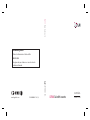 1
1
-
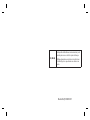 2
2
-
 3
3
-
 4
4
-
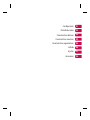 5
5
-
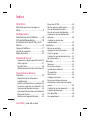 6
6
-
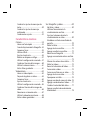 7
7
-
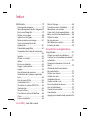 8
8
-
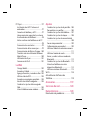 9
9
-
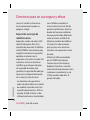 10
10
-
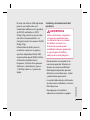 11
11
-
 12
12
-
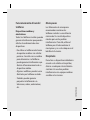 13
13
-
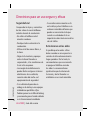 14
14
-
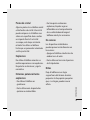 15
15
-
 16
16
-
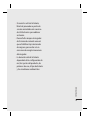 17
17
-
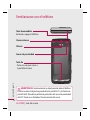 18
18
-
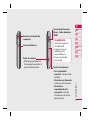 19
19
-
 20
20
-
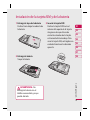 21
21
-
 22
22
-
 23
23
-
 24
24
-
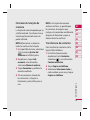 25
25
-
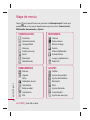 26
26
-
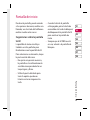 27
27
-
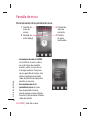 28
28
-
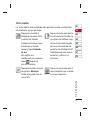 29
29
-
 30
30
-
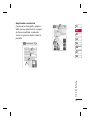 31
31
-
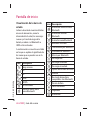 32
32
-
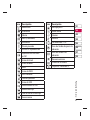 33
33
-
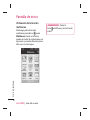 34
34
-
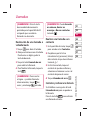 35
35
-
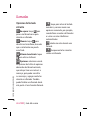 36
36
-
 37
37
-
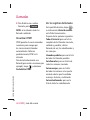 38
38
-
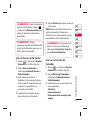 39
39
-
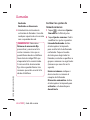 40
40
-
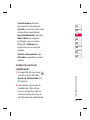 41
41
-
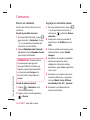 42
42
-
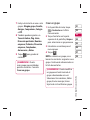 43
43
-
 44
44
-
 45
45
-
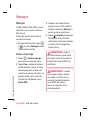 46
46
-
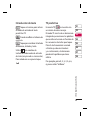 47
47
-
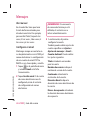 48
48
-
 49
49
-
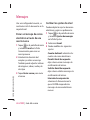 50
50
-
 51
51
-
 52
52
-
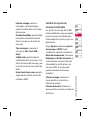 53
53
-
 54
54
-
 55
55
-
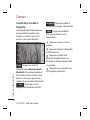 56
56
-
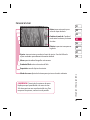 57
57
-
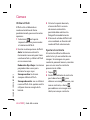 58
58
-
 59
59
-
 60
60
-
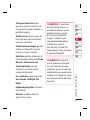 61
61
-
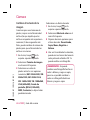 62
62
-
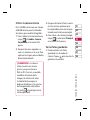 63
63
-
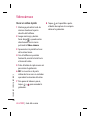 64
64
-
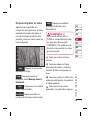 65
65
-
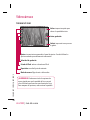 66
66
-
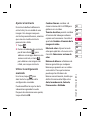 67
67
-
 68
68
-
 69
69
-
 70
70
-
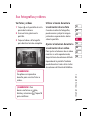 71
71
-
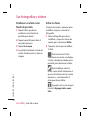 72
72
-
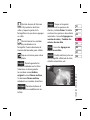 73
73
-
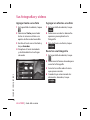 74
74
-
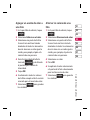 75
75
-
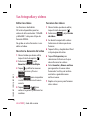 76
76
-
 77
77
-
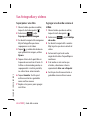 78
78
-
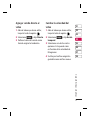 79
79
-
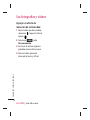 80
80
-
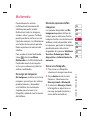 81
81
-
 82
82
-
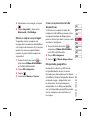 83
83
-
 84
84
-
 85
85
-
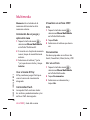 86
86
-
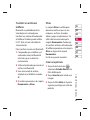 87
87
-
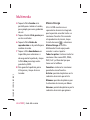 88
88
-
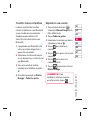 89
89
-
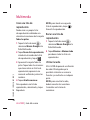 90
90
-
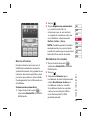 91
91
-
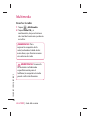 92
92
-
 93
93
-
 94
94
-
 95
95
-
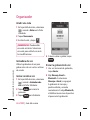 96
96
-
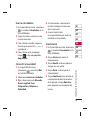 97
97
-
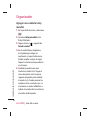 98
98
-
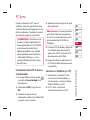 99
99
-
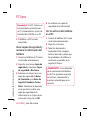 100
100
-
 101
101
-
 102
102
-
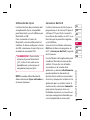 103
103
-
 104
104
-
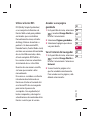 105
105
-
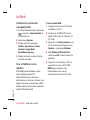 106
106
-
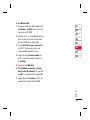 107
107
-
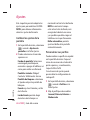 108
108
-
 109
109
-
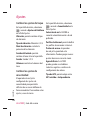 110
110
-
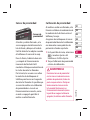 111
111
-
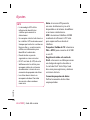 112
112
-
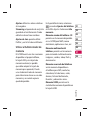 113
113
-
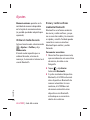 114
114
-
 115
115
-
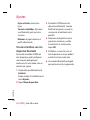 116
116
-
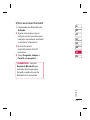 117
117
-
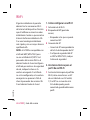 118
118
-
 119
119
-
 120
120
-
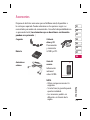 121
121
-
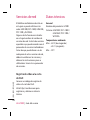 122
122
-
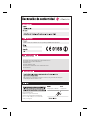 123
123
-
 124
124
-
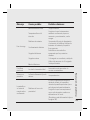 125
125
-
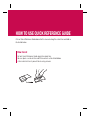 126
126
-
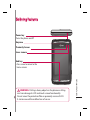 127
127
-
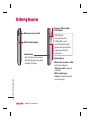 128
128
-
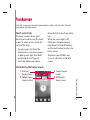 129
129
-
 130
130
-
 131
131
-
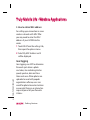 132
132
-
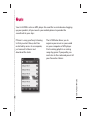 133
133
-
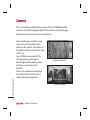 134
134
-
 135
135
-
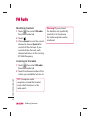 136
136
-
 137
137
-
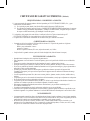 138
138
-
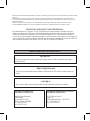 139
139
-
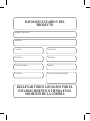 140
140
-
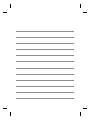 141
141
Artículos relacionados
-
LG Série KB770.AGRCBK Manual de usuario
-
LG Série KF701 Orange Manual de usuario
-
LG KB775F Manual de usuario
-
LG KB775F Manual de usuario
-
LG Série KF700.ASWSBK Manual de usuario
-
LG Série KF700.ASWSBK Manual de usuario
-
LG Série KF701.AYGSSV Manual de usuario
-
LG KU990i Vodafone Manual de usuario
-
LG KU990.AORPBK Manual de usuario
-
LG KU990I.AKPNBK Manual de usuario